Pachet de accesorii lingvistice pentru Microsoft 365
Pachetele lingvistice adaugă opțiuni suplimentare de afișare, ajutor și instrumente de verificare în Microsoft 365. Puteți instala pachete de accesorii lingvistice suplimentare după instalarea Microsoft 365. Dacă un pachet de accesorii lingvistice este descris ca având localizare parțială, unele părți din Microsoft 365 se pot afișa în continuare în limba copiei Microsoft 365.
Dacă o limbă este listată o singură dată, germana de exemplu, atunci acel pachet include instrumentele pentru toate țările/regiunile care folosesc acea limbă.
Important: Dacă organizația a instalat Microsoft 365 pe computer, contactați departamentul IT pentru a instala pachete lingvistice.
-
Dacă sunteți administrator care a implementat Office LTSC 2021 pentru utilizatorii dvs., puteți implementa pachete lingvistice utilizând instrumentul de implementare Office.
-
Dacă sunteți administrator care a implementat o versiune licențiată în volum de Office 2019 pentru utilizatorii dvs., puteți implementa pachete lingvistice utilizând instrumentul de implementare.
-
Dacă sunteți administrator care a implementat o versiune licențiată în volum de Office 2016 pentru utilizatorii dvs., puteți descărca o imagine ISO a pachetelor lingvistice, a pachetelor de interfață monolingvă și a instrumentelor de verificare din Centrul de servicii de licențiere de volum (VLSC).
Pasul 1: Instalați pachetul de accesorii lingvistice
Selectați versiunea de Microsoft 365 pe care o utilizați din filele de mai jos, apoi selectați limba dorită din lista verticală. ArhitecturăAlegeți apoi arhitectura potrivită (pe 32 sau pe 64 de biți) din linkurile de descărcare oferite. Dacă nu sunteți sigur ce utilizați, consultați Ce versiune utilizez?
După ce fișierul este descărcat, deschideți-l pentru a începe instalarea.
- De care limbă aveți nevoie?
- Afrikaans
- Albaneză
- Amhară
- Arabă
- Armeană
- Assameză
- Azeră (latin)
- Bangla (Bangladesh)
- Bangla (Bengali India)
- Bască (Bască)
- Belarusă
- Bosniacă (latin)
- Bulgară
- Catalană
- Cehă
- Chineză (simplificată)
- Chineză (tradițională)
- Coreeană
- Croată
- Daneză
- Ebraică
- Engleză (Regatul Unit)
- Engleză (Statele Unite)
- Estonă
- Filipino
- Finlandeză
- Franceză (Canada)
- Franceză (Franța)
- Gaelică scoțiană
- Galeză
- Galiciană
- Germană
- Greacă
- Gruzină
- Gujarati
- Hausa
- Hindi
- Igbo
- Indoneziană
- Irlandeză
- isiXhosa
- isiZulu
- Islandeză
- Italiană
- Japoneză
- Kannada
- Kazahă
- Khmeră
- Kinyarwanda
- Kirghiză
- Kiswahili
- Konkani
- Letonă
- Lituaniană
- Luxemburgheză
- Macedoneană (Macedonia de Nord)
- Maghiară
- Malaeză (latin)
- Malayalam
- Malteză
- Maori
- Marathi
- Neerlandeză
- Nepaleză
- Norvegiană bokmål
- Norvegiană nynorsk
- Odia
- Pashto
- Persană (Farsi)
- Poloneză
- Portugheză (Brazilia)
- Portugheză (Portugalia)
- Punjabă (Gurmukhi)
- Quechua
- Retoromană
- Română
- Rusă
- Sârbă (chirilic, Bosnia și Herțegovina)
- Sârbă (chirilic, Serbia)
- Sârbă (latin, Serbia)
- Sesotho sa Leboa
- Setswana
- Singaleză
- Slovacă
- Slovenă
- Spaniolă (Mexic)
- Spaniolă (Spania)
- Suedeză
- Tamil
- Tătară (chirilic)
- Telugu
- Thailandeză
- Turcă
- Ucraineană
- Uigură
- Urdu
- Uzbekă (latin)
- Valenciană
- Vietnameză
- Wolof
- Yoruba
|
Limbă |
Cultură (ll-cc) |
Nume original |
Gradul de localizare |
Descriere |
Linkuri |
Instrucțiuni de descărcare |
|
Afrikaans |
af-za |
Afrikaans |
Parțial |
Pachetul include limba de afișare selectată pentru unele aplicații Microsoft 365 și instrumente de verificare. |
Lees oor hoe om die pakket te konfigureer nadat dit geïnstalleer is. |
|
Limbă |
Cultură (ll-cc) |
Nume original |
Gradul de localizare |
Descriere |
Linkuri |
Instrucțiuni de descărcare |
|
Albaneză |
sq-al |
Shqip |
Parțial |
Pachetul include limba de afișare selectată pentru unele aplicații Microsoft 365 și instrumente de verificare. |
|
Limbă |
Cultură (ll-cc) |
Nume original |
Gradul de localizare |
Descriere |
Linkuri |
Instrucțiuni de descărcare |
|
Amhară |
am-et |
አማርኛ |
Parțial |
Pachetul include limba de afișare selectată pentru unele aplicații, dar nu include instrumente de verificare. |
|
Limbă |
Cultură (ll-cc) |
Nume original |
Gradul de localizare |
Descriere |
Linkuri |
Instrucțiuni de descărcare |
|
Arabă |
ar-sa |
العربية |
Complet |
Pachetul include:
|
|
Limbă |
Cultură (ll-cc) |
Nume original |
Gradul de localizare |
Descriere |
Linkuri |
Instrucțiuni de descărcare |
|
Armeană |
hy-am |
Հայերեն |
Parțial |
Pachetul include limba de afișare selectată pentru unele aplicații și include instrumente de verificare. |
Ծանոթացեք՝ ինչպես կարող եք կազմաձևել փաթեթը տեղադրումից հետո: |
|
Limbă |
Cultură (ll-cc) |
Nume original |
Gradul de localizare |
Descriere |
Linkuri |
Instrucțiuni de descărcare |
|
Assameză |
as-in |
অসমীয়া |
Parțial |
Pachetul include limba de afișare selectată pentru unele aplicații și include instrumente de verificare. |
|
Limbă |
Cultură (ll-cc) |
Nume original |
Gradul de localizare |
Descriere |
Linkuri |
Instrucțiuni de descărcare |
|
Azeră (latin) |
az-Latn-az |
azərbaycan dili |
Parțial |
Pachetul include limba de afișare selectată pentru unele aplicații și include instrumente de verificare. |
Quraşdırdıqdan sonra paketi necə konfiqurasiya etmək haqqında oxuyun. |
|
Limbă |
Cultură (ll-cc) |
Nume original |
Gradul de localizare |
Descriere |
Linkuri |
Instrucțiuni de descărcare |
|
Bangla (Bangladesh) |
bn-bd |
বাংলা (বাংলাদেশ) |
Numai instrumente de verificare |
Pachetul include un verificator ortografic. |
ইনস্টল করার পর প্যাকটি কিভাবে কনফিগার করবেন সে বিষয়ে আরো জানুন৷ |
|
Limbă |
Cultură (ll-cc) |
Nume original |
Gradul de localizare |
Descriere |
Linkuri |
Instrucțiuni de descărcare |
|
Bangla (Bengali India) |
bn-in |
বাংলা |
Parțial |
Pachetul include limba de afișare selectată pentru unele aplicații și include instrumente de verificare. |
ইনস্টল করার পর প্যাকটি কিভাবে কনফিগার করবেন সে বিষয়ে আরো জানুন৷ |
|
Limbă |
Cultură (ll-cc) |
Nume original |
Gradul de localizare |
Descriere |
Linkuri |
Instrucțiuni de descărcare |
|
Bască (Bască) |
eu-es |
euskara |
Parțial |
Pachetul include limba de afișare selectată pentru unele aplicații și include instrumente de verificare. |
|
Limbă |
Cultură (ll-cc) |
Nume original |
Gradul de localizare |
Descriere |
Linkuri |
Instrucțiuni de descărcare |
|
Belarusă |
be-by |
Беларуская |
Parțial |
Pachetul include limba de afișare selectată pentru unele aplicații, dar nu include instrumente de verificare. |
Прачытайце аб тым, як сканфігурыраваць пакет пасля яго ўсталявання. |
|
Limbă |
Cultură (ll-cc) |
Nume original |
Gradul de localizare |
Descriere |
Linkuri |
Instrucțiuni de descărcare |
|
Bosniacă (latin) |
bs-Latn-ba |
bosanski |
Parțial |
Pachetul include limba de afișare selectată pentru unele aplicații și include instrumente de verificare. |
|
Limbă |
Cultură (ll-cc) |
Nume original |
Gradul de localizare |
Descriere |
Linkuri |
Instrucțiuni de descărcare |
|
Bulgară |
bg-bg |
български |
Complet |
Pachetul include:
|
|
Limbă |
Cultură (ll-cc) |
Nume original |
Gradul de localizare |
Descriere |
Linkuri |
Instrucțiuni de descărcare |
|
Catalană |
ca-es |
català |
Parțial |
Pachetul include limba de afișare selectată pentru unele aplicații și include instrumente de verificare. |
Obtén més informació sobre la configuració del paquet després de la instal·lació. |
|
Limbă |
Cultură (ll-cc) |
Nume original |
Gradul de localizare |
Descriere |
Linkuri |
Instrucțiuni de descărcare |
|
Cehă |
cs-cz |
čeština |
Complet |
Pachetul include:
|
|
Limbă |
Cultură (ll-cc) |
Nume original |
Gradul de localizare |
Descriere |
Linkuri |
Instrucțiuni de descărcare |
|
Chineză (simplificată) |
zh-cn |
中文(简体) |
Complet |
Pachetul include:
|
|
Limbă |
Cultură (ll-cc) |
Nume original |
Gradul de localizare |
Descriere |
Linkuri |
Instrucțiuni de descărcare |
|
Chineză (tradițională) |
zh-tw |
中文(繁體) |
Complet |
Pachetul include:
|
|
Limbă |
Cultură (ll-cc) |
Nume original |
Gradul de localizare |
Descriere |
Linkuri |
Instrucțiuni de descărcare |
|
Coreeană |
ko-kr |
한국어 |
Complet |
Pachetul include:
|
|
Limbă |
Cultură (ll-cc) |
Nume original |
Gradul de localizare |
Descriere |
Linkuri |
Instrucțiuni de descărcare |
|
Croată |
hr-hr |
hrvatski |
Complet |
Pachetul include:
|
|
Limbă |
Cultură (ll-cc) |
Nume original |
Gradul de localizare |
Descriere |
Linkuri |
Instrucțiuni de descărcare |
|
Daneză |
da-dk |
dansk |
Complet |
Pachetul include:
|
|
Limbă |
Cultură (ll-cc) |
Nume original |
Gradul de localizare |
Descriere |
Linkuri |
Instrucțiuni de descărcare |
|
Ebraică |
he-il |
עברית |
Complet |
Pachetul include:
|
|
Notă: Această limbă este disponibilă doar pentru versiunea 2108 sau o versiune mai recentă și nu este compatibilă cu Office 2019. |
||||||
|
Limbă |
Cultură (ll-cc) |
Nume original |
Gradul de localizare |
Descriere |
Linkuri |
Instrucțiuni de descărcare |
|
Engleză (Regatul Unit) |
en-gb |
Engleză (Regatul Unit) |
Complet |
Pachetul include:
|
||
|
Limbă |
Cultură (ll-cc) |
Nume original |
Gradul de localizare |
Descriere |
Linkuri |
Instrucțiuni de descărcare |
|
Engleză |
en-us |
English |
Complet |
Pachetul include:
|
|
Limbă |
Cultură (ll-cc) |
Nume original |
Gradul de localizare |
Descriere |
Linkuri |
Instrucțiuni de descărcare |
|
Estonă |
et-ee |
eesti |
Complet |
Pachetul include:
|
|
Limbă |
Cultură (ll-cc) |
Nume original |
Gradul de localizare |
Descriere |
Linkuri |
Instrucțiuni de descărcare |
|
Filipino |
fil-ph |
Filipino |
Parțial |
Pachetul include limba de afișare selectată pentru unele aplicații, dar nu include instrumente de verificare. |
Magbasa tungkol sa paraan ng pag-configure sa pack pagkatapos ng pag-i-install. |
|
Limbă |
Cultură (ll-cc) |
Nume original |
Gradul de localizare |
Descriere |
Linkuri |
Instrucțiuni de descărcare |
|
Finlandeză |
fi-fi |
suomi |
Complet |
Pachetul include:
|
|
Notă: Această limbă este disponibilă doar pentru versiunea 2108 sau o versiune mai recentă și nu este compatibilă cu Office 2019. |
||||||
|
Limbă |
Cultură (ll-cc) |
Nume original |
Gradul de localizare |
Descriere |
Linkuri |
Instrucțiuni de descărcare |
|
Franceză (Canada) |
fr-ca |
Français (Canada) |
Complet |
Pachetul include:
|
||
|
Limbă |
Cultură (ll-cc) |
Nume original |
Gradul de localizare |
Descriere |
Linkuri |
Instrucțiuni de descărcare |
|
Franceză |
fr-fr |
Français |
Complet |
Pachetul include:
|
|
Limbă |
Cultură (ll-cc) |
Nume original |
Gradul de localizare |
Descriere |
Linkuri |
Instrucțiuni de descărcare |
|
Gaelică scoțiană |
gd-gb |
Gàidhlig |
Parțial |
Pachetul include limba de afișare selectată pentru unele aplicații și include instrumente de verificare. |
Faic an stiùireadh mu rèiteachadh na pacaide an dèidh an stàlaidh. |
|
Limbă |
Cultură (ll-cc) |
Nume original |
Gradul de localizare |
Descriere |
Linkuri |
Instrucțiuni de descărcare |
|
Galeză |
cy-gb |
Cymraeg |
Parțial |
Pachetul include limba de afișare selectată pentru unele aplicații și include instrumente de verificare. |
|
Limbă |
Cultură (ll-cc) |
Nume original |
Gradul de localizare |
Descriere |
Linkuri |
Instrucțiuni de descărcare |
|
Galiciană |
gl-es |
Galego |
Parțial |
Pachetul include limba de afișare selectată pentru unele aplicații și include instrumente de verificare. |
Obtén información sobre como configurar o paquete despois de instalalo. |
|
Limbă |
Cultură (ll-cc) |
Nume original |
Gradul de localizare |
Descriere |
Linkuri |
Instrucțiuni de descărcare |
|
Germană |
de-de |
Deutsch |
Complet |
Pachetul include:
|
|
Limbă |
Cultură (ll-cc) |
Nume original |
Gradul de localizare |
Descriere |
Linkuri |
Instrucțiuni de descărcare |
|
Greacă |
el-gr |
Ελληνικά |
Complet |
Pachetul include:
|
|
Limbă |
Cultură (ll-cc) |
Nume original |
Gradul de localizare |
Descriere |
Linkuri |
Instrucțiuni de descărcare |
|
Gruzină |
ka-ge |
ქართული |
Parțial |
Pachetul include limba de afișare selectată pentru unele aplicații și include instrumente de verificare. |
წაიკითხეთ, თუ როგორ უნდა დააკონფიგურიროთ პაკეტი ინსტალაციის შემდეგ. |
|
Limbă |
Cultură (ll-cc) |
Nume original |
Gradul de localizare |
Descriere |
Linkuri |
Instrucțiuni de descărcare |
|
Gujarati |
gu-in |
ગુજરાતી |
Parțial |
Pachetul include limba de afișare selectată pentru unele aplicații și include instrumente de verificare. |
ઇન્સ્ટોલ કર્યા પછી પૅક કેવી રીતે કન્ફિગર કરવું તે વિષે વાંચો. |
|
Limbă |
Cultură (ll-cc) |
Nume original |
Gradul de localizare |
Descriere |
Linkuri |
Instrucțiuni de descărcare |
|
Hausa |
ha-Latn-ng |
Hausa |
Numai instrumente de verificare |
Pachetul include un verificator ortografic. |
|
Limbă |
Cultură (ll-cc) |
Nume original |
Gradul de localizare |
Descriere |
Linkuri |
Instrucțiuni de descărcare |
|
Hindi |
hi-in |
हिंदी |
Parțial |
Pachetul include:
Acest pachet nu include Project sau Visio |
|
Limbă |
Cultură (ll-cc) |
Nume original |
Gradul de localizare |
Descriere |
Linkuri |
Instrucțiuni de descărcare |
|
Igbo |
ig-ng |
Igbo |
Numai instrumente de verificare |
Pachetul include un verificator ortografic. |
|
Limbă |
Cultură (ll-cc) |
Nume original |
Gradul de localizare |
Descriere |
Linkuri |
Instrucțiuni de descărcare |
|
Indoneziană |
id-id |
Bahasa Indonesia |
Complet |
Pachetul include:
|
|
Limbă |
Cultură (ll-cc) |
Nume original |
Gradul de localizare |
Descriere |
Linkuri |
Instrucțiuni de descărcare |
|
Irlandeză |
ga-ie |
Gaeilge |
Parțial |
Pachetul include limba de afișare selectată pentru unele aplicații și include instrumente de verificare. |
|
Limbă |
Cultură (ll-cc) |
Nume original |
Gradul de localizare |
Descriere |
Linkuri |
Instrucțiuni de descărcare |
|
isiXhosa |
xh-za |
isiXhosa |
Numai instrumente de verificare |
Pachetul include un verificator ortografic. |
Funda malunga nendlela yokulungiselela iphekhi emva kokufakela. |
|
Limbă |
Cultură (ll-cc) |
Nume original |
Gradul de localizare |
Descriere |
Linkuri |
Instrucțiuni de descărcare |
|
isiZulu |
zu-za |
isiZulu |
Numai instrumente de verificare |
Pachetul include un verificator ortografic. |
|
Limbă |
Cultură (ll-cc) |
Nume original |
Gradul de localizare |
Descriere |
Linkuri |
Instrucțiuni de descărcare |
|
Islandeză |
is-is |
íslenska |
Parțial |
Pachetul include limba de afișare selectată pentru unele aplicații și include instrumente de verificare. |
Lestu þér til um hvernig á að grunnstilla pakkann eftir að hann er settur upp. |
|
Limbă |
Cultură (ll-cc) |
Nume original |
Gradul de localizare |
Descriere |
Linkuri |
Instrucțiuni de descărcare |
|
Italiană |
it-it |
Italiano |
Complet |
Pachetul include:
|
|
Limbă |
Cultură (ll-cc) |
Nume original |
Gradul de localizare |
Descriere |
Linkuri |
Instrucțiuni de descărcare |
|
Japoneză |
ja-jp |
日本語 |
Complet |
Pachetul include:
|
|
Limbă |
Cultură (ll-cc) |
Nume original |
Gradul de localizare |
Descriere |
Linkuri |
Instrucțiuni de descărcare |
|
Kannada |
kn-in |
ಕನ್ನಡ |
Parțial |
Pachetul include limba de afișare selectată pentru unele aplicații și include instrumente de verificare. |
ಸ್ಥಾಪನೆಗೊಳಿಸಿದ ನಂತರ ಪ್ಯಾಕ್ ಅನ್ನು ಹೇಗೆ ಕಾನ್ಫಿಗರ್ ಮಾಡಬೇಕೆಂಬ ಕುರಿತು ಓದಿ. |
|
Limbă |
Cultură (ll-cc) |
Nume original |
Gradul de localizare |
Descriere |
Linkuri |
Instrucțiuni de descărcare |
|
Kazahă |
kk-kz |
қазақ тілі |
Complet |
Pachetul include:
|
|
Limbă |
Cultură (ll-cc) |
Nume original |
Gradul de localizare |
Descriere |
Linkuri |
Instrucțiuni de descărcare |
|
Khmeră |
km-kh |
ភាសាខ្មែរ |
Parțial |
Pachetul include limba de afișare selectată pentru unele aplicații, dar nu include instrumente de verificare. |
|
Limbă |
Cultură (ll-cc) |
Nume original |
Gradul de localizare |
Descriere |
Linkuri |
Instrucțiuni de descărcare |
|
Kinyarwanda |
rw-rw |
Kinyarwanda |
Numai instrumente de verificare |
Pachetul include un verificator ortografic. |
Soma uko utunganya imikoreshereze y'ipaki nyuma yo kuyinjiza |
|
Limbă |
Cultură (ll-cc) |
Nume original |
Gradul de localizare |
Descriere |
Linkuri |
Instrucțiuni de descărcare |
|
Kirghiză |
ky-kg |
Кыргыз |
Numai instrumente de verificare |
Pachetul include un verificator ortografic. |
|
Limbă |
Cultură (ll-cc) |
Nume original |
Gradul de localizare |
Descriere |
Linkuri |
Instrucțiuni de descărcare |
|
KiSwahili |
sw-ke |
Kiswahili |
Numai instrumente de verificare |
Pachetul include un verificator ortografic. |
Soma kuhusu jinsi ya kusanidi kifurushi baada ya kusakinisha. |
|
Limbă |
Cultură (ll-cc) |
Nume original |
Gradul de localizare |
Descriere |
Linkuri |
Instrucțiuni de descărcare |
|
Konkani |
kok-in |
कोंकणी |
Parțial |
Pachetul include limba de afișare selectată pentru unele aplicații și include instrumente de verificare. |
|
Limbă |
Cultură (ll-cc) |
Nume original |
Gradul de localizare |
Descriere |
Linkuri |
Instrucțiuni de descărcare |
|
Letonă |
lv-lv |
latviešu |
Complet |
Pachetul include:
|
|
Limbă |
Cultură (ll-cc) |
Nume original |
Gradul de localizare |
Descriere |
Linkuri |
Instrucțiuni de descărcare |
|
Lituaniană |
lt-lt |
lietuvių |
Complet |
Pachetul include:
|
|
Limbă |
Cultură (ll-cc) |
Nume original |
Gradul de localizare |
Descriere |
Linkuri |
Instrucțiuni de descărcare |
|
Luxemburgheză |
lb-lu |
Lëtzebuergesch |
Parțial |
Pachetul include limba de afișare selectată pentru unele aplicații și include instrumente de verificare. |
|
Limbă |
Cultură (ll-cc) |
Nume original |
Gradul de localizare |
Descriere |
Linkuri |
Instrucțiuni de descărcare |
|
Macedoneană (Macedonia de Nord) |
mk-mk |
Македонски |
Parțial |
Pachetul include limba de afișare selectată pentru unele aplicații și include instrumente de verificare. |
Прочитајте како да го конфигурирате пакетот по инсталирањето. |
|
Limbă |
Cultură (ll-cc) |
Nume original |
Gradul de localizare |
Descriere |
Linkuri |
Instrucțiuni de descărcare |
|
Maghiară |
hu-hu |
magyar |
Complet |
Pachetul include:
|
|
Limbă |
Cultură (ll-cc) |
Nume original |
Gradul de localizare |
Descriere |
Linkuri |
Instrucțiuni de descărcare |
|
Malaeză (latin) |
ms-my |
Bahasa Melayu |
Complet |
Pachetul include:
|
|
Limbă |
Cultură (ll-cc) |
Nume original |
Gradul de localizare |
Descriere |
Linkuri |
Instrucțiuni de descărcare |
|
Malayalam |
ml-in |
മലയാളം |
Parțial |
Pachetul include limba de afișare selectată pentru unele aplicații și include instrumente de verificare. |
പായ്ക്ക് ഇൻസ്റ്റാൾ ചെയ്തതിന് ശേഷം അത് കോൺഫിഗർ ചെയ്യുന്ന വിധത്തെക്കുറിച്ച് വായിക്കുക. |
|
Limbă |
Cultură (ll-cc) |
Nume original |
Gradul de localizare |
Descriere |
Linkuri |
Instrucțiuni de descărcare |
|
Malteză |
mt-mt |
Malti |
Parțial |
Pachetul include limba de afișare selectată pentru unele aplicații și include instrumente de verificare. |
|
Limbă |
Cultură (ll-cc) |
Nume original |
Gradul de localizare |
Descriere |
Linkuri |
Instrucțiuni de descărcare |
|
Maori |
mi-nz |
Reo Māori |
Parțial |
Pachetul include limba de afișare selectată pentru unele aplicații și include instrumente de verificare. |
Pānuitia me pēhea e whirihoratia ngā mōkī i muri i te tāutanga. |
|
Limbă |
Cultură (ll-cc) |
Nume original |
Gradul de localizare |
Descriere |
Linkuri |
Instrucțiuni de descărcare |
|
Marathi |
mr-in |
[मराठी] |
Parțial |
Pachetul include limba de afișare selectată pentru unele aplicații și include instrumente de verificare. |
स्थापित केल्यानंतर पॅक कॉनिफगर कसा करायचा याबद्दल अधिक वाचा. |
|
Limbă |
Cultură (ll-cc) |
Nume original |
Gradul de localizare |
Descriere |
Linkuri |
Instrucțiuni de descărcare |
|
Olandeză |
nl-nl |
Nederlands |
Complet |
Pachetul include:
|
|
Limbă |
Cultură (ll-cc) |
Nume original |
Gradul de localizare |
Descriere |
Linkuri |
Instrucțiuni de descărcare |
|
Nepaleză |
ne-np |
नेपाली |
Parțial |
Pachetul include limba de afișare selectată pentru unele aplicații și include instrumente de verificare. |
|
Limbă |
Cultură (ll-cc) |
Nume original |
Gradul de localizare |
Descriere |
Linkuri |
Instrucțiuni de descărcare |
|
Norvegiană Bokmål |
nb-no |
norsk bokmål |
Complet |
Pachetul include:
|
|
Limbă |
Cultură (ll-cc) |
Nume original |
Gradul de localizare |
Descriere |
Linkuri |
Instrucțiuni de descărcare |
|
Norvegiană nynorsk |
nn-no |
nynorsk |
Parțial |
Pachetul include limba de afișare selectată pentru unele aplicații și include instrumente de verificare. |
Les om korleis du kan konfigurere pakken etter installering. |
|
Limbă |
Cultură (ll-cc) |
Nume original |
Gradul de localizare |
Descriere |
Linkuri |
Instrucțiuni de descărcare |
|
Odia |
or-in |
ଓଡିଆ |
Parțial |
Pachetul include limba de afișare selectată pentru unele aplicații și include instrumente de verificare. |
ସଂସ୍ଥାପନ କରିବା ପରେ ପ୍ୟାକ୍କୁ କିପରି ବିନ୍ୟାସ କରିବେ ସେ ସମ୍ପର୍କରେ ପଢନ୍ତୁ. |
|
Limbă |
Cultură (ll-cc) |
Nume original |
Gradul de localizare |
Descriere |
Linkuri |
Instrucțiuni de descărcare |
|
Pashto |
ps-af |
پښتو |
Numai instrumente de verificare |
Pachetul include un verificator ortografic. |
له نصب څخه وروسته د بنډل د سازونې څرنګوالي په اړه معلومات ترلاسه کړئ |
|
Limbă |
Cultură (ll-cc) |
Nume original |
Gradul de localizare |
Descriere |
Linkuri |
Instrucțiuni de descărcare |
|
Persană (Farsi) |
fa-ir |
فارسی |
Parțial |
Pachetul include limba de afișare selectată pentru unele aplicații și include instrumente de verificare. |
|
Limbă |
Cultură (ll-cc) |
Nume original |
Gradul de localizare |
Descriere |
Linkuri |
Instrucțiuni de descărcare |
|
Poloneză |
pl-pl |
polski |
Complet |
Pachetul include:
|
|
Limbă |
Cultură (ll-cc) |
Nume original |
Gradul de localizare |
Descriere |
Linkuri |
Instrucțiuni de descărcare |
|
Portugheză (Brazilia) |
pt-br |
Português (Brasil) |
Complet |
Pachetul include:
|
|
Limbă |
Cultură (ll-cc) |
Nume original |
Gradul de localizare |
Descriere |
Linkuri |
Instrucțiuni de descărcare |
|
Portugheză (Portugalia) |
pt-pt |
Português (Portugal) |
Complet |
Pachetul include:
|
|
Limbă |
Cultură (ll-cc) |
Nume original |
Gradul de localizare |
Descriere |
Linkuri |
Instrucțiuni de descărcare |
|
Punjabă (Gurmukhi) |
pa-in |
ਪੰਜਾਬੀ |
Parțial |
Pachetul include limba de afișare selectată pentru unele aplicații și include instrumente de verificare. |
ਇੰਸਟਾਲ ਕਰਨ ਤੋਂ ਬਾਅਦ ਪੈਕ ਨੂੰ ਸੰਰਚਿਤ ਕਿਵੇਂ ਕਰੀਏ, ਇਸ ਬਾਰੇ ਪੜ੍ਹੋ। |
|
Limbă |
Cultură (ll-cc) |
Nume original |
Gradul de localizare |
Descriere |
Linkuri |
Instrucțiuni de descărcare |
|
Quechua |
quz-pe |
Runasimi |
Parțial |
Pachetul include limba de afișare selectată pentru unele aplicații, dar nu include instrumente de verificare. |
|
Limbă |
Cultură (ll-cc) |
Nume original |
Gradul de localizare |
Descriere |
Linkuri |
Instrucțiuni de descărcare |
|
Retoromană |
rm-ch |
Rumantsch |
Numai instrumente de verificare |
Pachetul include un verificator ortografic. |
|
Limbă |
Cultură (ll-cc) |
Nume original |
Gradul de localizare |
Descriere |
Linkuri |
Instrucțiuni de descărcare |
|
Română |
ro-ro |
Română |
Complet |
Pachetul include:
|
|
Limbă |
Cultură (ll-cc) |
Nume original |
Gradul de localizare |
Descriere |
Linkuri |
Instrucțiuni de descărcare |
|
Rusă |
ru-ru |
русский |
Complet |
Pachetul include:
|
|
Limbă |
Cultură (ll-cc) |
Nume original |
Gradul de localizare |
Descriere |
Linkuri |
Instrucțiuni de descărcare |
|
Sârbă (chirilic, Bosnia și Herțegovina) |
sr-cyrl-ba |
српски |
Parțial |
Pachetul include limba de afișare selectată pentru unele aplicații și include instrumente de verificare. |
|
Limbă |
Cultură (ll-cc) |
Nume original |
Gradul de localizare |
Descriere |
Linkuri |
Instrucțiuni de descărcare |
|
Sârbă (chirilic, Serbia) |
sr-cyrl-rs |
српски |
Parțial |
Pachetul include limba de afișare selectată pentru unele aplicații și include instrumente de verificare. |
|
Limbă |
Cultură (ll-cc) |
Nume original |
Gradul de localizare |
Descriere |
Linkuri |
Instrucțiuni de descărcare |
|
Sârbă (latin, Serbia) |
sr-latn-rs |
srpski (latinica, Srbija) |
Complet |
Pachetul include:
|
|
Limbă |
Cultură (ll-cc) |
Nume original |
Gradul de localizare |
Descriere |
Linkuri |
Instrucțiuni de descărcare |
|
Sesotho sa Leboa |
nso-za |
Sesotho sa Leboa |
Numai instrumente de verificare |
Pachetul include un verificator ortografic. |
|
Limbă |
Cultură (ll-cc) |
Nume original |
Gradul de localizare |
Descriere |
Linkuri |
Instrucțiuni de descărcare |
|
Setswana |
tn-za |
Setswana |
Numai instrumente de verificare |
Pachetul include un verificator ortografic. |
Bala gore o ka rulaganya jang sephuthelo seno fa se sena go tsenngwa. |
|
Limbă |
Cultură (ll-cc) |
Nume original |
Gradul de localizare |
Descriere |
Linkuri |
Instrucțiuni de descărcare |
|
Sinhala |
si-lk |
සිංහල |
Numai instrumente de verificare |
Pachetul include un verificator ortografic. |
ස්ථාපනය කිරීමෙන් පසුව ඇසුරුම වින්යාස කරන ආකාරය ගැන කියවන්න. |
|
Limbă |
Cultură (ll-cc) |
Nume original |
Gradul de localizare |
Descriere |
Linkuri |
Instrucțiuni de descărcare |
|
Slovacă |
sk-sk |
slovenčina |
Complet |
Pachetul include:
|
|
Limbă |
Cultură (ll-cc) |
Nume original |
Gradul de localizare |
Descriere |
Linkuri |
Instrucțiuni de descărcare |
|
Slovenă |
sl-si |
slovenščina |
Complet |
Pachetul include:
|
|
Notă: Această limbă este disponibilă doar pentru versiunea 2108 sau o versiune mai recentă și nu este compatibilă cu Office 2019. |
||||||
|
Limbă |
Cultură (ll-cc) |
Nume original |
Gradul de localizare |
Descriere |
Linkuri |
Instrucțiuni de descărcare |
|
Spaniolă |
es-mx |
Español (Mexic) |
Complet |
Pachetul include:
|
||
|
Limbă |
Cultură (ll-cc) |
Nume original |
Gradul de localizare |
Descriere |
Linkuri |
Instrucțiuni de descărcare |
|
Spaniolă |
es-es |
Español |
Complet |
Pachetul include:
|
|
Limbă |
Cultură (ll-cc) |
Nume original |
Gradul de localizare |
Descriere |
Linkuri |
Instrucțiuni de descărcare |
|
Suedeză |
sv-se |
Svenska |
Complet |
Pachetul include:
|
|
Limbă |
Cultură (ll-cc) |
Nume original |
Gradul de localizare |
Descriere |
Linkuri |
Instrucțiuni de descărcare |
|
Tamil |
ta-in |
தமிழ் |
Parțial |
Pachetul include limba de afișare selectată pentru unele aplicații și include instrumente de verificare. |
நிறுவுதலுக்கு பிறகு தொகுப்பை எப்படி கட்டமைப்பது என்பதைப் பற்றி படிக்கவும். |
|
Limbă |
Cultură (ll-cc) |
Nume original |
Gradul de localizare |
Descriere |
Linkuri |
Instrucțiuni de descărcare |
|
Tătară (chirilic) |
tt-ru |
Татар |
Parțial |
Pachetul include limba de afișare selectată pentru unele aplicații și include instrumente de verificare. |
|
Limbă |
Cultură (ll-cc) |
Nume original |
Gradul de localizare |
Descriere |
Linkuri |
Instrucțiuni de descărcare |
|
Telugu |
te-in |
తెలుగు |
Parțial |
Pachetul include limba de afișare selectată pentru unele aplicații și include instrumente de verificare. |
వ్యవస్థాపించిన తర్వాత ప్యాక్ని ఎలా కాన్ఫిగర్ చేయాలో తెలుసుకోండి. |
|
Limbă |
Cultură (ll-cc) |
Nume original |
Gradul de localizare |
Descriere |
Linkuri |
Instrucțiuni de descărcare |
|
Thai |
th-th |
ไทย |
Complet |
Pachetul include:
|
|
Limbă |
Cultură (ll-cc) |
Nume original |
Gradul de localizare |
Descriere |
Linkuri |
Instrucțiuni de descărcare |
|
Turcă |
tr-tr |
Türkçe |
Complet |
Pachetul include:
|
|
Limbă |
Cultură (ll-cc) |
Nume original |
Gradul de localizare |
Descriere |
Linkuri |
Instrucțiuni de descărcare |
|
Ucraineană |
uk-ua |
українська |
Complet |
Pachetul include:
|
|
Limbă |
Cultură (ll-cc) |
Nume original |
Gradul de localizare |
Descriere |
Linkuri |
Instrucțiuni de descărcare |
|
Uigură |
ug-cn |
ئۇيغۇرچە |
Parțial |
Pachetul include limba de afișare selectată pentru unele aplicații, dar nu include instrumente de verificare. |
قاچىلىغاندىن كېيىن ئەپنى قانداق تەڭشەش كېرەكلىكىنى بىلىۋېلىڭ |
|
Limbă |
Cultură (ll-cc) |
Nume original |
Gradul de localizare |
Descriere |
Linkuri |
Instrucțiuni de descărcare |
|
Urdu |
ur-pk |
اردو |
Parțial |
Pachetul include limba de afișare selectată pentru unele aplicații și include instrumente de verificare. |
|
Limbă |
Cultură (ll-cc) |
Nume original |
Gradul de localizare |
Descriere |
Linkuri |
Instrucțiuni de descărcare |
|
Uzbekă (latin) |
uz-Latn-uz |
o'zbekcha |
Parțial |
Pachetul include limba de afișare selectată pentru unele aplicații și include instrumente de verificare. |
Paketni o'rnatgandan so'ng uni qanday sozlash haqida o'qing. |
|
Limbă |
Cultură (ll-cc) |
Nume original |
Gradul de localizare |
Descriere |
Linkuri |
Instrucțiuni de descărcare |
|
Valenciană |
ca-es-valencia |
Valencià |
Parțial |
Pachetul include limba de afișare selectată pentru unele aplicații și include instrumente de verificare. |
Obteniu informació sobre com configurar el paquet després d'instal·lar-lo. |
|
Limbă |
Cultură (ll-cc) |
Nume original |
Gradul de localizare |
Descriere |
Linkuri |
Instrucțiuni de descărcare |
|
Vietnameză |
vi-vn |
Tiếng Việt |
Complet |
Pachetul include:
|
|
Limbă |
Cultură (ll-cc) |
Nume original |
Gradul de localizare |
Descriere |
Linkuri |
Instrucțiuni de descărcare |
|
Wolof |
wo-sn |
Wolof |
Numai instrumente de verificare |
Pachetul include un verificator ortografic. |
|
Limbă |
Cultură (ll-cc) |
Nume original |
Gradul de localizare |
Descriere |
Linkuri |
Instrucțiuni de descărcare |
|
Yoruba |
yo-ng |
Ede Yorùbá |
Numai instrumente de verificare |
Pachetul include un verificator ortografic. |
Pasul 2: Configurați limba Microsoft 365
După ce instalați pachetul de accesorii lingvistice, trebuie să configurați Microsoft 365 pentru noile preferințe lingvistice. Această configurație afectează toate aplicațiile Microsoft 365.
Notă: Dacă utilizați Office 365 și comenzile disponibile sunt diferite de cele afișate aici, selectați fila Office 2016 și urmați instrucțiunile de acolo.
-
În orice aplicație Microsoft 365, pe fila Fișier , selectați Opțiuni.
-
În partea stângă, selectați Limbă.
-
Sub Limba de afișare Office, asigurați-vă că apare limba de afișare pe care doriți să o utilizați.
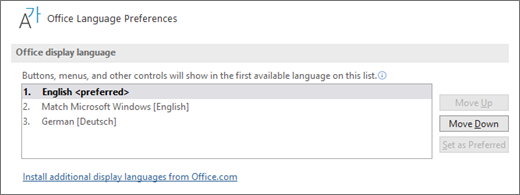
-
Sub Limbi de creare și verificare pentru Office, asigurați-vă că limba pe care doriți să o utilizați pentru a crea documentul este în listă.
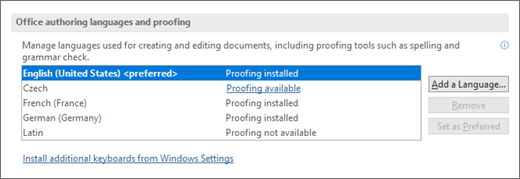
Dacă pachetul de accesorii lingvistice include instrumente de verificare pentru limba respectivă, starea acestuia apare ca Verificare instalată. Dacă starea este Verificare disponibilă, selectați linkul pentru a instala instrumentele de verificare.
-
Reporniți toate programele pentru ca modificările să aibă efect.
IMPLICITPuteți schimba limba implicită pentru toate aplicațiile Microsoft 365 în dialogul Setare Preferințe limbă Office. Pentru mai multe informații, consultați Adăugarea unei limbi sau setarea preferințelor lingvistice în Office.
- De ce limbă aveți nevoie?
- Afrikaans
- Albaneză
- Amhară
- Arabă
- Armeană
- Assameză
- Azeră (latin)
- Bangla (Bangladesh)
- Bangla (Bengali India)
- Bască (Bască)
- Belarusă
- Bosniacă (latin)
- Bulgară
- Catalană
- Cehă
- Chineză (simplificată)
- Chineză (tradițională)
- Coreeană
- Croată
- Daneză
- Dari
- Ebraică
- Engleză (Regatul Unit)
- Engleză (Statele Unite)
- Estonă
- Filipino
- Finlandeză
- Franceză (Canada)
- Franceză (Franța)
- Gaelică scoțiană
- Galeză
- Galiciană
- Germană
- Greacă
- Gruzină
- Gujarati
- Hausa
- Hindi
- Igbo
- Indoneziană
- Irlandeză
- isiXhosa
- isiZulu
- Islandeză
- Italiană
- Japoneză
- Kannada
- Kazahă
- Khmeră
- Kinyarwanda
- Kirghiză
- Kiswahili
- Konkani
- Letonă
- Lituaniană
- Luxemburgheză
- Macedoneană (Macedonia de Nord)
- Maghiară
- Malaeză (latin)
- Malayalam
- Malteză
- Maori
- Marathi
- Mongolă (chirilic)
- Neerlandeză
- Nepaleză
- Norvegiană bokmål
- Norvegiană nynorsk
- Odia
- Pashto
- Persană (Farsi)
- Poloneză
- Portugheză (Brazilia)
- Portugheză (Portugalia)
- Punjabă (Gurmukhi)
- Quechua
- Retoromană
- Română
- Rusă
- Sârbă (chirilic, Bosnia și Herțegovina)
- Sârbă (chirilic, Serbia)
- Sârbă (latin, Serbia)
- Sesotho sa Leboa
- Setswana
- Sindhi (arab)
- Singaleză
- Slovacă
- Slovenă
- Spaniolă (Mexic)
- Spaniolă (Spania)
- Suedeză
- Tamil
- Tătară (chirilic)
- Telugu
- Thailandeză
- Turcă
- Turkmenă (latin)
- Ucraineană
- Uigură
- Urdu
- Uzbekă (latin)
- Valenciană
- Vietnameză
- Wolof
- Yoruba
|
Limbă |
Cultură (ll-cc) |
Nume original |
Gradul de localizare |
Descriere |
Linkuri |
Instrucțiuni de descărcare |
|
Afrikaans |
af-za |
Afrikaans |
Parțial |
Pachetul include limba de afișare selectată pentru unele aplicații Microsoft 365 și instrumente de verificare. |
Lees oor hoe om die pakket te konfigureer nadat dit geïnstalleer is. |
|
Limbă |
Cultură (ll-cc) |
Nume original |
Gradul de localizare |
Descriere |
Linkuri |
Instrucțiuni de descărcare |
|
Albaneză |
sq-al |
Shqip |
Parțial |
Pachetul include limba de afișare selectată pentru unele aplicații Microsoft 365 și instrumente de verificare. |
|
Limbă |
Cultură (ll-cc) |
Nume original |
Gradul de localizare |
Descriere |
Linkuri |
Instrucțiuni de descărcare |
|
Amhară |
am-et |
አማርኛ |
Parțial |
Pachetul include limba de afișare selectată pentru unele aplicații, dar nu include instrumente de verificare. |
|
Limbă |
Cultură (ll-cc) |
Nume original |
Gradul de localizare |
Descriere |
Linkuri |
Instrucțiuni de descărcare |
|
Arabă |
ar-sa |
العربية |
Complet |
Pachetul include:
|
|
Limbă |
Cultură (ll-cc) |
Nume original |
Gradul de localizare |
Descriere |
Linkuri |
Instrucțiuni de descărcare |
|
Armeană |
hy-am |
Հայերեն |
Parțial |
Pachetul include limba de afișare selectată pentru unele aplicații și include instrumente de verificare. |
Ծանոթացեք՝ ինչպես կարող եք կազմաձևել փաթեթը տեղադրումից հետո: |
|
Limbă |
Cultură (ll-cc) |
Nume original |
Gradul de localizare |
Descriere |
Linkuri |
Instrucțiuni de descărcare |
|
Assameză |
as-in |
অসমীয়া |
Parțial |
Pachetul include limba de afișare selectată pentru unele aplicații și include instrumente de verificare. |
|
Limbă |
Cultură (ll-cc) |
Nume original |
Gradul de localizare |
Descriere |
Linkuri |
Instrucțiuni de descărcare |
|
Azeră (latin) |
az-Latn-az |
azərbaycan dili |
Parțial |
Pachetul include limba de afișare selectată pentru unele aplicații și include instrumente de verificare. |
Quraşdırdıqdan sonra paketi necə konfiqurasiya etmək haqqında oxuyun. |
|
Limbă |
Cultură (ll-cc) |
Nume original |
Gradul de localizare |
Descriere |
Linkuri |
Instrucțiuni de descărcare |
|
Bangla (Bangladesh) |
bn-bd |
বাংলা (বাংলাদেশ) |
Parțial |
Pachetul include limba de afișare selectată pentru unele aplicații și include instrumente de verificare. |
ইনস্টল করার পর প্যাকটি কিভাবে কনফিগার করবেন সে বিষয়ে আরো জানুন৷ |
|
Limbă |
Cultură (ll-cc) |
Nume original |
Gradul de localizare |
Descriere |
Linkuri |
Instrucțiuni de descărcare |
|
Bangla (Bengali India) |
bn-in |
বাংলা |
Parțial |
Pachetul include limba de afișare selectată pentru unele aplicații și include instrumente de verificare. |
ইনস্টল করার পর প্যাকটি কিভাবে কনফিগার করবেন সে বিষয়ে আরো জানুন৷ |
|
Limbă |
Cultură (ll-cc) |
Nume original |
Gradul de localizare |
Descriere |
Linkuri |
Instrucțiuni de descărcare |
|
Bască (Bască) |
eu-es |
euskara |
Parțial |
Pachetul include limba de afișare selectată pentru unele aplicații și include instrumente de verificare. |
|
Limbă |
Cultură (ll-cc) |
Nume original |
Gradul de localizare |
Descriere |
Linkuri |
Instrucțiuni de descărcare |
|
Belarusă |
be-by |
Беларуская |
Parțial |
Pachetul include limba de afișare selectată pentru unele aplicații, dar nu include instrumente de verificare. |
Прачытайце аб тым, як сканфігурыраваць пакет пасля яго ўсталявання. |
|
Limbă |
Cultură (ll-cc) |
Nume original |
Gradul de localizare |
Descriere |
Linkuri |
Instrucțiuni de descărcare |
|
Bosniacă (latin) |
bs-Latn-ba |
bosanski |
Parțial |
Pachetul include limba de afișare selectată pentru unele aplicații și include instrumente de verificare. |
|
Limbă |
Cultură (ll-cc) |
Nume original |
Gradul de localizare |
Descriere |
Linkuri |
Instrucțiuni de descărcare |
|
Bulgară |
bg-bg |
български |
Complet |
Pachetul include:
|
|
Limbă |
Cultură (ll-cc) |
Nume original |
Gradul de localizare |
Descriere |
Linkuri |
Instrucțiuni de descărcare |
|
Catalană |
ca-es |
català |
Parțial |
Pachetul include limba de afișare selectată pentru unele aplicații și include instrumente de verificare. |
Obtén més informació sobre la configuració del paquet després de la instal·lació. |
|
Limbă |
Cultură (ll-cc) |
Nume original |
Gradul de localizare |
Descriere |
Linkuri |
Instrucțiuni de descărcare |
|
Cehă |
cs-cz |
čeština |
Complet |
Pachetul include:
|
|
Limbă |
Cultură (ll-cc) |
Nume original |
Gradul de localizare |
Descriere |
Linkuri |
Instrucțiuni de descărcare |
|
Chineză (simplificată) |
zh-cn |
中文(简体) |
Complet |
Pachetul include:
|
|
Limbă |
Cultură (ll-cc) |
Nume original |
Gradul de localizare |
Descriere |
Linkuri |
Instrucțiuni de descărcare |
|
Chineză (tradițională) |
zh-tw |
中文(繁體) |
Complet |
Pachetul include:
|
|
Limbă |
Cultură (ll-cc) |
Nume original |
Gradul de localizare |
Descriere |
Linkuri |
Instrucțiuni de descărcare |
|
Coreeană |
ko-kr |
한국어 |
Complet |
Pachetul include:
|
|
Limbă |
Cultură (ll-cc) |
Nume original |
Gradul de localizare |
Descriere |
Linkuri |
Instrucțiuni de descărcare |
|
Croată |
hr-hr |
hrvatski |
Complet |
Pachetul include:
|
|
Limbă |
Cultură (ll-cc) |
Nume original |
Gradul de localizare |
Descriere |
Linkuri |
Instrucțiuni de descărcare |
|
Daneză |
da-dk |
dansk |
Complet |
Pachetul include:
|
|
Limbă |
Cultură (ll-cc) |
Nume original |
Gradul de localizare |
Descriere |
Linkuri |
Instrucțiuni de descărcare |
|
Dari |
prs-af |
درى |
Parțial |
Pachetul include limba de afișare selectată pentru unele aplicații, dar nu include instrumente de verificare. |
|
Limbă |
Cultură (ll-cc) |
Nume original |
Gradul de localizare |
Descriere |
Linkuri |
Instrucțiuni de descărcare |
|
Ebraică |
he-il |
עברית |
Complet |
Pachetul include:
|
|
Notă: Această limbă este disponibilă doar pentru versiunea 2108 sau o versiune mai recentă și nu este compatibilă cu Office 2019. |
||||||
|
Limbă |
Cultură (ll-cc) |
Nume original |
Gradul de localizare |
Descriere |
Linkuri |
Instrucțiuni de descărcare |
|
Engleză (Regatul Unit) |
en-gb |
Engleză (Regatul Unit) |
Complet |
Pachetul include:
|
||
|
Limbă |
Cultură (ll-cc) |
Nume original |
Gradul de localizare |
Descriere |
Linkuri |
Instrucțiuni de descărcare |
|
Engleză |
en-us |
English |
Complet |
Pachetul include:
|
|
Limbă |
Cultură (ll-cc) |
Nume original |
Gradul de localizare |
Descriere |
Linkuri |
Instrucțiuni de descărcare |
|
Estonă |
et-ee |
eesti |
Complet |
Pachetul include:
|
|
Limbă |
Cultură (ll-cc) |
Nume original |
Gradul de localizare |
Descriere |
Linkuri |
Instrucțiuni de descărcare |
|
Filipino |
fil-ph |
Filipino |
Parțial |
Pachetul include limba de afișare selectată pentru unele aplicații, dar nu include instrumente de verificare. |
Magbasa tungkol sa paraan ng pag-configure sa pack pagkatapos ng pag-i-install. |
|
Limbă |
Cultură (ll-cc) |
Nume original |
Gradul de localizare |
Descriere |
Linkuri |
Instrucțiuni de descărcare |
|
Finlandeză |
fi-fi |
suomi |
Complet |
Pachetul include:
|
|
Notă: Această limbă este disponibilă doar pentru versiunea 2108 sau o versiune mai recentă și nu este compatibilă cu Office 2019. |
||||||
|
Limbă |
Cultură (ll-cc) |
Nume original |
Gradul de localizare |
Descriere |
Linkuri |
Instrucțiuni de descărcare |
|
Franceză (Canada) |
fr-ca |
Français (Canada) |
Complet |
Pachetul include:
|
||
|
Limbă |
Cultură (ll-cc) |
Nume original |
Gradul de localizare |
Descriere |
Linkuri |
Instrucțiuni de descărcare |
|
Franceză |
fr-fr |
Français |
Complet |
Pachetul include:
|
|
Limbă |
Cultură (ll-cc) |
Nume original |
Gradul de localizare |
Descriere |
Linkuri |
Instrucțiuni de descărcare |
|
Gaelică scoțiană |
gd-gb |
Gàidhlig |
Parțial |
Pachetul include limba de afișare selectată pentru unele aplicații și include instrumente de verificare. |
Faic an stiùireadh mu rèiteachadh na pacaide an dèidh an stàlaidh. |
|
Limbă |
Cultură (ll-cc) |
Nume original |
Gradul de localizare |
Descriere |
Linkuri |
Instrucțiuni de descărcare |
|
Galeză |
cy-gb |
Cymraeg |
Parțial |
Pachetul include limba de afișare selectată pentru unele aplicații și include instrumente de verificare. |
|
Limbă |
Cultură (ll-cc) |
Nume original |
Gradul de localizare |
Descriere |
Linkuri |
Instrucțiuni de descărcare |
|
Galiciană |
gl-es |
Galego |
Parțial |
Pachetul include limba de afișare selectată pentru unele aplicații și include instrumente de verificare. |
Obtén información sobre como configurar o paquete despois de instalalo. |
|
Limbă |
Cultură (ll-cc) |
Nume original |
Gradul de localizare |
Descriere |
Linkuri |
Instrucțiuni de descărcare |
|
Germană |
de-de |
Deutsch |
Complet |
Pachetul include:
|
|
Limbă |
Cultură (ll-cc) |
Nume original |
Gradul de localizare |
Descriere |
Linkuri |
Instrucțiuni de descărcare |
|
Greacă |
el-gr |
Ελληνικά |
Complet |
Pachetul include:
|
|
Limbă |
Cultură (ll-cc) |
Nume original |
Gradul de localizare |
Descriere |
Linkuri |
Instrucțiuni de descărcare |
|
Gruzină |
ka-ge |
ქართული |
Parțial |
Pachetul include limba de afișare selectată pentru unele aplicații și include instrumente de verificare. |
წაიკითხეთ, თუ როგორ უნდა დააკონფიგურიროთ პაკეტი ინსტალაციის შემდეგ. |
|
Limbă |
Cultură (ll-cc) |
Nume original |
Gradul de localizare |
Descriere |
Linkuri |
Instrucțiuni de descărcare |
|
Gujarati |
gu-in |
ગુજરાતી |
Parțial |
Pachetul include limba de afișare selectată pentru unele aplicații și include instrumente de verificare. |
ઇન્સ્ટોલ કર્યા પછી પૅક કેવી રીતે કન્ફિગર કરવું તે વિષે વાંચો. |
|
Limbă |
Cultură (ll-cc) |
Nume original |
Gradul de localizare |
Descriere |
Linkuri |
Instrucțiuni de descărcare |
|
Hausa |
ha-Latn-ng |
Hausa |
Numai instrumente de verificare |
Pachetul include un verificator ortografic. |
|
Limbă |
Cultură (ll-cc) |
Nume original |
Gradul de localizare |
Descriere |
Linkuri |
Instrucțiuni de descărcare |
|
Hindi |
hi-in |
हिंदी |
Parțial |
Pachetul include:
Acest pachet nu include Project sau Visio |
|
Limbă |
Cultură (ll-cc) |
Nume original |
Gradul de localizare |
Descriere |
Linkuri |
Instrucțiuni de descărcare |
|
Igbo |
ig-ng |
Igbo |
Numai instrumente de verificare |
Pachetul include un verificator ortografic. |
|
Limbă |
Cultură (ll-cc) |
Nume original |
Gradul de localizare |
Descriere |
Linkuri |
Instrucțiuni de descărcare |
|
Indoneziană |
id-id |
Bahasa Indonesia |
Complet |
Pachetul include:
|
|
Limbă |
Cultură (ll-cc) |
Nume original |
Gradul de localizare |
Descriere |
Linkuri |
Instrucțiuni de descărcare |
|
Irlandeză |
ga-ie |
Gaeilge |
Parțial |
Pachetul include limba de afișare selectată pentru unele aplicații și include instrumente de verificare. |
|
Limbă |
Cultură (ll-cc) |
Nume original |
Gradul de localizare |
Descriere |
Linkuri |
Instrucțiuni de descărcare |
|
isiXhosa |
xh-za |
isiXhosa |
Numai instrumente de verificare |
Pachetul include un verificator ortografic. |
Funda malunga nendlela yokulungiselela iphekhi emva kokufakela. |
|
Limbă |
Cultură (ll-cc) |
Nume original |
Gradul de localizare |
Descriere |
Linkuri |
Instrucțiuni de descărcare |
|
isiZulu |
zu-za |
isiZulu |
Numai instrumente de verificare |
Pachetul include un verificator ortografic. |
|
Limbă |
Cultură (ll-cc) |
Nume original |
Gradul de localizare |
Descriere |
Linkuri |
Instrucțiuni de descărcare |
|
Islandeză |
is-is |
íslenska |
Parțial |
Pachetul include limba de afișare selectată pentru unele aplicații și include instrumente de verificare. |
Lestu þér til um hvernig á að grunnstilla pakkann eftir að hann er settur upp. |
|
Limbă |
Cultură (ll-cc) |
Nume original |
Gradul de localizare |
Descriere |
Linkuri |
Instrucțiuni de descărcare |
|
Italiană |
it-it |
Italiano |
Complet |
Pachetul include:
|
|
Limbă |
Cultură (ll-cc) |
Nume original |
Gradul de localizare |
Descriere |
Linkuri |
Instrucțiuni de descărcare |
|
Japoneză |
ja-jp |
日本語 |
Complet |
Pachetul include:
|
|
Limbă |
Cultură (ll-cc) |
Nume original |
Gradul de localizare |
Descriere |
Linkuri |
Instrucțiuni de descărcare |
|
Kannada |
kn-in |
ಕನ್ನಡ |
Parțial |
Pachetul include limba de afișare selectată pentru unele aplicații și include instrumente de verificare. |
ಸ್ಥಾಪನೆಗೊಳಿಸಿದ ನಂತರ ಪ್ಯಾಕ್ ಅನ್ನು ಹೇಗೆ ಕಾನ್ಫಿಗರ್ ಮಾಡಬೇಕೆಂಬ ಕುರಿತು ಓದಿ. |
|
Limbă |
Cultură (ll-cc) |
Nume original |
Gradul de localizare |
Descriere |
Linkuri |
Instrucțiuni de descărcare |
|
Kazahă |
kk-kz |
қазақ тілі |
Complet |
Pachetul include:
|
|
Limbă |
Cultură (ll-cc) |
Nume original |
Gradul de localizare |
Descriere |
Linkuri |
Instrucțiuni de descărcare |
|
Khmeră |
km-kh |
ភាសាខ្មែរ |
Parțial |
Pachetul include limba de afișare selectată pentru unele aplicații, dar nu include instrumente de verificare. |
|
Limbă |
Cultură (ll-cc) |
Nume original |
Gradul de localizare |
Descriere |
Linkuri |
Instrucțiuni de descărcare |
|
Kinyarwanda |
rw-rw |
Kinyarwanda |
Numai instrumente de verificare |
Pachetul include un verificator ortografic. |
Soma uko utunganya imikoreshereze y'ipaki nyuma yo kuyinjiza |
|
Limbă |
Cultură (ll-cc) |
Nume original |
Gradul de localizare |
Descriere |
Linkuri |
Instrucțiuni de descărcare |
|
Kirghiză |
ky-kg |
Кыргыз |
Parțial |
Pachetul include limba de afișare selectată pentru unele aplicații și include instrumente de verificare. |
|
Limbă |
Cultură (ll-cc) |
Nume original |
Gradul de localizare |
Descriere |
Linkuri |
Instrucțiuni de descărcare |
|
KiSwahili |
sw-ke |
Kiswahili |
Parțial |
Pachetul include limba de afișare selectată pentru unele aplicații și include instrumente de verificare. |
Soma kuhusu jinsi ya kusanidi kifurushi baada ya kusakinisha. |
|
Limbă |
Cultură (ll-cc) |
Nume original |
Gradul de localizare |
Descriere |
Linkuri |
Instrucțiuni de descărcare |
|
Konkani |
kok-in |
कोंकणी |
Parțial |
Pachetul include limba de afișare selectată pentru unele aplicații și include instrumente de verificare. |
|
Limbă |
Cultură (ll-cc) |
Nume original |
Gradul de localizare |
Descriere |
Linkuri |
Instrucțiuni de descărcare |
|
Letonă |
lv-lv |
latviešu |
Complet |
Pachetul include:
|
|
Limbă |
Cultură (ll-cc) |
Nume original |
Gradul de localizare |
Descriere |
Linkuri |
Instrucțiuni de descărcare |
|
Lituaniană |
lt-lt |
lietuvių |
Complet |
Pachetul include:
|
|
Limbă |
Cultură (ll-cc) |
Nume original |
Gradul de localizare |
Descriere |
Linkuri |
Instrucțiuni de descărcare |
|
Luxemburgheză |
lb-lu |
Lëtzebuergesch |
Parțial |
Pachetul include limba de afișare selectată pentru unele aplicații și include instrumente de verificare. |
|
Limbă |
Cultură (ll-cc) |
Nume original |
Gradul de localizare |
Descriere |
Linkuri |
Instrucțiuni de descărcare |
|
Macedoneană (Macedonia de Nord) |
mk-mk |
Македонски |
Parțial |
Pachetul include limba de afișare selectată pentru unele aplicații și include instrumente de verificare. |
Прочитајте како да го конфигурирате пакетот по инсталирањето. |
|
Limbă |
Cultură (ll-cc) |
Nume original |
Gradul de localizare |
Descriere |
Linkuri |
Instrucțiuni de descărcare |
|
Maghiară |
hu-hu |
magyar |
Complet |
Pachetul include:
|
|
Limbă |
Cultură (ll-cc) |
Nume original |
Gradul de localizare |
Descriere |
Linkuri |
Instrucțiuni de descărcare |
|
Malaeză (latin) |
ms-my |
Bahasa Melayu |
Complet |
Pachetul include:
|
|
Limbă |
Cultură (ll-cc) |
Nume original |
Gradul de localizare |
Descriere |
Linkuri |
Instrucțiuni de descărcare |
|
Malayalam |
ml-in |
മലയാളം |
Parțial |
Pachetul include limba de afișare selectată pentru unele aplicații și include instrumente de verificare. |
പായ്ക്ക് ഇൻസ്റ്റാൾ ചെയ്തതിന് ശേഷം അത് കോൺഫിഗർ ചെയ്യുന്ന വിധത്തെക്കുറിച്ച് വായിക്കുക. |
|
Limbă |
Cultură (ll-cc) |
Nume original |
Gradul de localizare |
Descriere |
Linkuri |
Instrucțiuni de descărcare |
|
Malteză |
mt-mt |
Malti |
Parțial |
Pachetul include limba de afișare selectată pentru unele aplicații și include instrumente de verificare. |
|
Limbă |
Cultură (ll-cc) |
Nume original |
Gradul de localizare |
Descriere |
Linkuri |
Instrucțiuni de descărcare |
|
Maori |
mi-nz |
Reo Māori |
Parțial |
Pachetul include limba de afișare selectată pentru unele aplicații și include instrumente de verificare. |
Pānuitia me pēhea e whirihoratia ngā mōkī i muri i te tāutanga. |
|
Limbă |
Cultură (ll-cc) |
Nume original |
Gradul de localizare |
Descriere |
Linkuri |
Instrucțiuni de descărcare |
|
Marathi |
mr-in |
[मराठी] |
Parțial |
Pachetul include limba de afișare selectată pentru unele aplicații și include instrumente de verificare. |
स्थापित केल्यानंतर पॅक कॉनिफगर कसा करायचा याबद्दल अधिक वाचा. |
|
Limbă |
Cultură (ll-cc) |
Nume original |
Gradul de localizare |
Descriere |
Linkuri |
Instrucțiuni de descărcare |
|
Mongolă (chirilic) |
mn-mn |
Монгол хэл |
Parțial |
Pachetul include limba de afișare selectată pentru unele aplicații, dar nu include instrumente de verificare. |
|
Limbă |
Cultură (ll-cc) |
Nume original |
Gradul de localizare |
Descriere |
Linkuri |
Instrucțiuni de descărcare |
|
Olandeză |
nl-nl |
Nederlands |
Complet |
Pachetul include:
|
|
Limbă |
Cultură (ll-cc) |
Nume original |
Gradul de localizare |
Descriere |
Linkuri |
Instrucțiuni de descărcare |
|
Nepaleză |
ne-np |
नेपाली |
Parțial |
Pachetul include limba de afișare selectată pentru unele aplicații și include instrumente de verificare. |
|
Limbă |
Cultură (ll-cc) |
Nume original |
Gradul de localizare |
Descriere |
Linkuri |
Instrucțiuni de descărcare |
|
Norvegiană Bokmål |
nb-no |
norsk bokmål |
Complet |
Pachetul include:
|
|
Limbă |
Cultură (ll-cc) |
Nume original |
Gradul de localizare |
Descriere |
Linkuri |
Instrucțiuni de descărcare |
|
Norvegiană nynorsk |
nn-no |
nynorsk |
Parțial |
Pachetul include limba de afișare selectată pentru unele aplicații și include instrumente de verificare. |
Les om korleis du kan konfigurere pakken etter installering. |
|
Limbă |
Cultură (ll-cc) |
Nume original |
Gradul de localizare |
Descriere |
Linkuri |
Instrucțiuni de descărcare |
|
Odia |
or-in |
ଓଡିଆ |
Parțial |
Pachetul include limba de afișare selectată pentru unele aplicații și include instrumente de verificare. |
ସଂସ୍ଥାପନ କରିବା ପରେ ପ୍ୟାକ୍କୁ କିପରି ବିନ୍ୟାସ କରିବେ ସେ ସମ୍ପର୍କରେ ପଢନ୍ତୁ. |
|
Limbă |
Cultură (ll-cc) |
Nume original |
Gradul de localizare |
Descriere |
Linkuri |
Instrucțiuni de descărcare |
|
Pashto |
ps-af |
پښتو |
Numai instrumente de verificare |
Pachetul include un verificator ortografic. |
له نصب څخه وروسته د بنډل د سازونې څرنګوالي په اړه معلومات ترلاسه کړئ |
|
Limbă |
Cultură (ll-cc) |
Nume original |
Gradul de localizare |
Descriere |
Linkuri |
Instrucțiuni de descărcare |
|
Persană (Farsi) |
fa-ir |
فارسی |
Parțial |
Pachetul include limba de afișare selectată pentru unele aplicații și include instrumente de verificare. |
|
Limbă |
Cultură (ll-cc) |
Nume original |
Gradul de localizare |
Descriere |
Linkuri |
Instrucțiuni de descărcare |
|
Poloneză |
pl-pl |
polski |
Complet |
Pachetul include:
|
|
Limbă |
Cultură (ll-cc) |
Nume original |
Gradul de localizare |
Descriere |
Linkuri |
Instrucțiuni de descărcare |
|
Portugheză (Brazilia) |
pt-br |
Português (Brasil) |
Complet |
Pachetul include:
|
|
Limbă |
Cultură (ll-cc) |
Nume original |
Gradul de localizare |
Descriere |
Linkuri |
Instrucțiuni de descărcare |
|
Portugheză (Portugalia) |
pt-pt |
Português (Portugal) |
Complet |
Pachetul include:
|
|
Limbă |
Cultură (ll-cc) |
Nume original |
Gradul de localizare |
Descriere |
Linkuri |
Instrucțiuni de descărcare |
|
Punjabă (Gurmukhi) |
pa-in |
ਪੰਜਾਬੀ |
Parțial |
Pachetul include limba de afișare selectată pentru unele aplicații și include instrumente de verificare. |
ਇੰਸਟਾਲ ਕਰਨ ਤੋਂ ਬਾਅਦ ਪੈਕ ਨੂੰ ਸੰਰਚਿਤ ਕਿਵੇਂ ਕਰੀਏ, ਇਸ ਬਾਰੇ ਪੜ੍ਹੋ। |
|
Limbă |
Cultură (ll-cc) |
Nume original |
Gradul de localizare |
Descriere |
Linkuri |
Instrucțiuni de descărcare |
|
Quechua |
quz-pe |
Runasimi |
Parțial |
Pachetul include limba de afișare selectată pentru unele aplicații, dar nu include instrumente de verificare. |
|
Limbă |
Cultură (ll-cc) |
Nume original |
Gradul de localizare |
Descriere |
Linkuri |
Instrucțiuni de descărcare |
|
Retoromană |
rm-ch |
Rumantsch |
Numai instrumente de verificare |
Pachetul include un verificator ortografic. |
|
Limbă |
Cultură (ll-cc) |
Nume original |
Gradul de localizare |
Descriere |
Linkuri |
Instrucțiuni de descărcare |
|
Română |
ro-ro |
Română |
Complet |
Pachetul include:
|
|
Limbă |
Cultură (ll-cc) |
Nume original |
Gradul de localizare |
Descriere |
Linkuri |
Instrucțiuni de descărcare |
|
Rusă |
ru-ru |
русский |
Complet |
Pachetul include:
|
|
Limbă |
Cultură (ll-cc) |
Nume original |
Gradul de localizare |
Descriere |
Linkuri |
Instrucțiuni de descărcare |
|
Sârbă (chirilic, Bosnia și Herțegovina) |
sr-cyrl-ba |
српски |
Parțial |
Pachetul include limba de afișare selectată pentru unele aplicații și include instrumente de verificare. |
|
Limbă |
Cultură (ll-cc) |
Nume original |
Gradul de localizare |
Descriere |
Linkuri |
Instrucțiuni de descărcare |
|
Sârbă (chirilic, Serbia) |
sr-cyrl-rs |
српски |
Parțial |
Pachetul include limba de afișare selectată pentru unele aplicații și include instrumente de verificare. |
|
Limbă |
Cultură (ll-cc) |
Nume original |
Gradul de localizare |
Descriere |
Linkuri |
Instrucțiuni de descărcare |
|
Sârbă (latin, Serbia) |
sr-latn-rs |
srpski (latinica, Srbija) |
Complet |
Pachetul include:
|
|
Limbă |
Cultură (ll-cc) |
Nume original |
Gradul de localizare |
Descriere |
Linkuri |
Instrucțiuni de descărcare |
|
Sesotho sa Leboa |
nso-za |
Sesotho sa Leboa |
Numai instrumente de verificare |
Pachetul include un verificator ortografic. |
|
Limbă |
Cultură (ll-cc) |
Nume original |
Gradul de localizare |
Descriere |
Linkuri |
Instrucțiuni de descărcare |
|
Setswana |
tn-za |
Setswana |
Numai instrumente de verificare |
Pachetul include un verificator ortografic. |
Bala gore o ka rulaganya jang sephuthelo seno fa se sena go tsenngwa. |
|
Limbă |
Cultură (ll-cc) |
Nume original |
Gradul de localizare |
Descriere |
Linkuri |
Instrucțiuni de descărcare |
|
Sindhi (arab) |
sd-Arab-pk |
سنڌي |
Parțial |
Pachetul include limba de afișare selectată pentru unele aplicații, dar nu include instrumente de verificare. |
|
Limbă |
Cultură (ll-cc) |
Nume original |
Gradul de localizare |
Descriere |
Linkuri |
Instrucțiuni de descărcare |
|
Sinhala |
si-lk |
සිංහල |
Parțial |
Pachetul include limba de afișare selectată pentru unele aplicații și include instrumente de verificare. |
ස්ථාපනය කිරීමෙන් පසුව ඇසුරුම වින්යාස කරන ආකාරය ගැන කියවන්න. |
|
Limbă |
Cultură (ll-cc) |
Nume original |
Gradul de localizare |
Descriere |
Linkuri |
Instrucțiuni de descărcare |
|
Slovacă |
sk-sk |
slovenčina |
Complet |
Pachetul include:
|
|
Limbă |
Cultură (ll-cc) |
Nume original |
Gradul de localizare |
Descriere |
Linkuri |
Instrucțiuni de descărcare |
|
Slovenă |
sl-si |
slovenščina |
Complet |
Pachetul include:
|
|
Notă: Această limbă este disponibilă doar pentru versiunea 2108 sau o versiune mai recentă și nu este compatibilă cu Office 2019. |
||||||
|
Limbă |
Cultură (ll-cc) |
Nume original |
Gradul de localizare |
Descriere |
Linkuri |
Instrucțiuni de descărcare |
|
Spaniolă |
es-mx |
Español (Mexic) |
Complet |
Pachetul include:
|
||
|
Limbă |
Cultură (ll-cc) |
Nume original |
Gradul de localizare |
Descriere |
Linkuri |
Instrucțiuni de descărcare |
|
Spaniolă |
es-es |
Español |
Complet |
Pachetul include:
|
|
Limbă |
Cultură (ll-cc) |
Nume original |
Gradul de localizare |
Descriere |
Linkuri |
Instrucțiuni de descărcare |
|
Suedeză |
sv-se |
Svenska |
Complet |
Pachetul include:
|
|
Limbă |
Cultură (ll-cc) |
Nume original |
Gradul de localizare |
Descriere |
Linkuri |
Instrucțiuni de descărcare |
|
Tamil |
ta-in |
தமிழ் |
Parțial |
Pachetul include limba de afișare selectată pentru unele aplicații și include instrumente de verificare. |
நிறுவுதலுக்கு பிறகு தொகுப்பை எப்படி கட்டமைப்பது என்பதைப் பற்றி படிக்கவும். |
|
Limbă |
Cultură (ll-cc) |
Nume original |
Gradul de localizare |
Descriere |
Linkuri |
Instrucțiuni de descărcare |
|
Tătară (chirilic) |
tt-ru |
Татар |
Parțial |
Pachetul include limba de afișare selectată pentru unele aplicații și include instrumente de verificare. |
|
Limbă |
Cultură (ll-cc) |
Nume original |
Gradul de localizare |
Descriere |
Linkuri |
Instrucțiuni de descărcare |
|
Telugu |
te-in |
తెలుగు |
Parțial |
Pachetul include limba de afișare selectată pentru unele aplicații și include instrumente de verificare. |
వ్యవస్థాపించిన తర్వాత ప్యాక్ని ఎలా కాన్ఫిగర్ చేయాలో తెలుసుకోండి. |
|
Limbă |
Cultură (ll-cc) |
Nume original |
Gradul de localizare |
Descriere |
Linkuri |
Instrucțiuni de descărcare |
|
Thai |
th-th |
ไทย |
Complet |
Pachetul include:
|
|
Limbă |
Cultură (ll-cc) |
Nume original |
Gradul de localizare |
Descriere |
Linkuri |
Instrucțiuni de descărcare |
|
Turcă |
tr-tr |
Türkçe |
Complet |
Pachetul include:
|
|
Limbă |
Cultură (ll-cc) |
Nume original |
Gradul de localizare |
Descriere |
Linkuri |
Instrucțiuni de descărcare |
|
Turkmenă (latin) |
tk-tm |
türkmen dili |
Parțial |
Pachetul include limba de afișare selectată pentru unele aplicații, dar nu include instrumente de verificare. |
|
Limbă |
Cultură (ll-cc) |
Nume original |
Gradul de localizare |
Descriere |
Linkuri |
Instrucțiuni de descărcare |
|
Ucraineană |
uk-ua |
українська |
Complet |
Pachetul include:
|
|
Limbă |
Cultură (ll-cc) |
Nume original |
Gradul de localizare |
Descriere |
Linkuri |
Instrucțiuni de descărcare |
|
Uigură |
ug-cn |
ئۇيغۇرچە |
Parțial |
Pachetul include limba de afișare selectată pentru unele aplicații, dar nu include instrumente de verificare. |
قاچىلىغاندىن كېيىن ئەپنى قانداق تەڭشەش كېرەكلىكىنى بىلىۋېلىڭ |
|
Limbă |
Cultură (ll-cc) |
Nume original |
Gradul de localizare |
Descriere |
Linkuri |
Instrucțiuni de descărcare |
|
Urdu |
ur-pk |
اردو |
Parțial |
Pachetul include limba de afișare selectată pentru unele aplicații și include instrumente de verificare. |
|
Limbă |
Cultură (ll-cc) |
Nume original |
Gradul de localizare |
Descriere |
Linkuri |
Instrucțiuni de descărcare |
|
Uzbekă (latin) |
uz-Latn-uz |
o'zbekcha |
Parțial |
Pachetul include limba de afișare selectată pentru unele aplicații și include instrumente de verificare. |
Paketni o'rnatgandan so'ng uni qanday sozlash haqida o'qing. |
|
Limbă |
Cultură (ll-cc) |
Nume original |
Gradul de localizare |
Descriere |
Linkuri |
Instrucțiuni de descărcare |
|
Valenciană |
ca-es-valencia |
Valencià |
Parțial |
Pachetul include limba de afișare selectată pentru unele aplicații și include instrumente de verificare. |
Obteniu informació sobre com configurar el paquet després d'instal·lar-lo. |
|
Limbă |
Cultură (ll-cc) |
Nume original |
Gradul de localizare |
Descriere |
Linkuri |
Instrucțiuni de descărcare |
|
Vietnameză |
vi-vn |
Tiếng Việt |
Complet |
Pachetul include:
|
|
Limbă |
Cultură (ll-cc) |
Nume original |
Gradul de localizare |
Descriere |
Linkuri |
Instrucțiuni de descărcare |
|
Wolof |
wo-sn |
Wolof |
Numai instrumente de verificare |
Pachetul include un verificator ortografic. |
|
Limbă |
Cultură (ll-cc) |
Nume original |
Gradul de localizare |
Descriere |
Linkuri |
Instrucțiuni de descărcare |
|
Yoruba |
yo-ng |
Ede Yorùbá |
Numai instrumente de verificare |
Pachetul include un verificator ortografic. |
Pasul 2: Configurați limba Microsoft 365
După ce instalați pachetul de accesorii lingvistice, trebuie să configurați Microsoft 365 pentru noile preferințe lingvistice. Această configurație afectează toate aplicațiile Microsoft 365.
Notă: Dacă utilizați Office 365 și comenzile disponibile sunt diferite de cele afișate aici, selectați fila Office 2016 și urmați instrucțiunile de acolo.
-
În orice aplicație Microsoft 365, accesați Fișier > Opțiuni > Limbă.
-
Sub Limba de afișare Office, asigurați-vă că limba de afișare pe care doriți să o utilizați este listată.
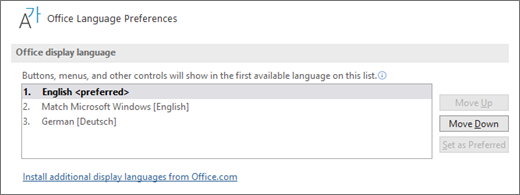
-
Sub Limbi de creare și verificare pentru Office, asigurați-vă că limba pe care doriți să o utilizați pentru a crea documentul este în listă.
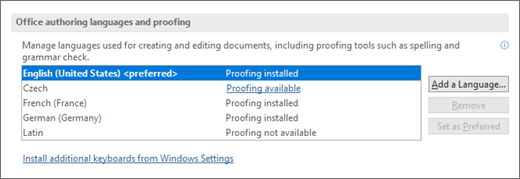
Dacă pachetul de accesorii lingvistice include instrumente de verificare pentru limba respectivă, starea acestuia apare ca Verificare instalată. Dacă starea este Verificare disponibilă, selectați linkul pentru a instala instrumentele de verificare.
-
Reporniți toate programele pentru ca modificările să aibă efect.
IMPLICITPuteți schimba limba implicită pentru toate aplicațiile Microsoft 365 în dialogul Setare Preferințe limbă Office. Pentru mai multe informații, consultați Adăugarea unei limbi sau setarea preferințelor lingvistice în Office.
- De ce limbă aveți nevoie?
- Afrikaans
- Albaneză
- Amhară
- Arabă
- Armeană
- Assameză
- Azeră (latin)
- Bangla (Bangladesh)
- Bangla (Bengali India)
- Bască (Bască)
- Belarusă
- Bosniacă (latin)
- Bulgară
- Catalană
- Cehă
- Chineză (simplificată)
- Chineză (tradițională)
- Coreeană
- Croată
- Daneză
- Dari
- Ebraică
- Engleză
- Estonă
- Filipino
- Finlandeză
- Franceză
- Gaelică scoțiană
- Galeză
- Galiciană
- Germană
- Greacă
- Gruzină
- Gujarati
- Hausa
- Hindi
- Igbo
- Indoneziană
- Irlandeză
- isiXhosa
- isiZulu
- Islandeză
- Italiană
- Japoneză
- Kannada
- Kazahă
- Khmeră
- Kinyarwanda
- Kirghiză
- Kiswahili
- Konkani
- Letonă
- Lituaniană
- Luxemburgheză
- Macedoneană (Macedonia de Nord)
- Maghiară
- Malaeză (latin)
- Malayalam
- Malteză
- Maori
- Marathi
- Mongolă (chirilic)
- Neerlandeză
- Nepaleză
- Norvegiană bokmål
- Norvegiană nynorsk
- Odia
- Pashto
- Persană (Farsi)
- Poloneză
- Portugheză (Brazilia)
- Portugheză (Portugalia)
- Punjabă (Gurmukhi)
- Quechua
- Retoromană
- Română
- Rusă
- Sârbă (chirilic, Bosnia și Herțegovina)
- Sârbă (chirilic, Serbia)
- Sârbă (latin, Serbia)
- Sesotho sa Leboa
- Setswana
- Sindhi (arab)
- Singaleză
- Slovacă
- Slovenă
- Spaniolă
- Spaniolă (Mexic)
- Suedeză
- Tamil
- Tătară (chirilic)
- Telugu
- Thailandeză
- Turcă
- Turkmenă (latin)
- Ucraineană
- Uigură
- Urdu
- Uzbekă (latin)
- Valenciană
- Vietnameză
- Wolof
- Yoruba
|
Limbă |
Cultură (ll-cc) |
Nume original |
Gradul de localizare |
Descriere |
Linkuri |
Instrucțiuni de descărcare |
|
Afrikaans |
af-za |
Afrikaans |
Parțial |
Pachetul include limba de afișare selectată pentru unele aplicații Microsoft 365 și instrumente de verificare. |
Lees oor hoe om die pakket te konfigureer nadat dit geïnstalleer is. |
|
Limbă |
Cultură (ll-cc) |
Nume original |
Gradul de localizare |
Descriere |
Linkuri |
Instrucțiuni de descărcare |
|
Albaneză |
sq-al |
Shqip |
Parțial |
Pachetul include limba de afișare selectată pentru unele aplicații Microsoft 365 și instrumente de verificare. |
|
Limbă |
Cultură (ll-cc) |
Nume original |
Gradul de localizare |
Descriere |
Linkuri |
Instrucțiuni de descărcare |
|
Amhară |
am-et |
አማርኛ |
Parțial |
Pachetul include limba de afișare selectată pentru unele aplicații, dar nu include instrumente de verificare. |
|
Limbă |
Cultură (ll-cc) |
Nume original |
Gradul de localizare |
Descriere |
Linkuri |
Instrucțiuni de descărcare |
|
Arabă |
ar-sa |
العربية |
Complet |
Pachetul include:
|
|
Limbă |
Cultură (ll-cc) |
Nume original |
Gradul de localizare |
Descriere |
Linkuri |
Instrucțiuni de descărcare |
|
Armeană |
hy-am |
Հայերեն |
Parțial |
Pachetul include limba de afișare selectată pentru unele aplicații și include instrumente de verificare. |
Ծանոթացեք՝ ինչպես կարող եք կազմաձևել փաթեթը տեղադրումից հետո: |
|
Limbă |
Cultură (ll-cc) |
Nume original |
Gradul de localizare |
Descriere |
Linkuri |
Instrucțiuni de descărcare |
|
Assameză |
as-in |
অসমীয়া |
Parțial |
Pachetul include limba de afișare selectată pentru unele aplicații și include instrumente de verificare. |
|
Limbă |
Cultură (ll-cc) |
Nume original |
Gradul de localizare |
Descriere |
Linkuri |
Instrucțiuni de descărcare |
|
Azeră (latin) |
az-Latn-az |
azərbaycan dili |
Parțial |
Pachetul include limba de afișare selectată pentru unele aplicații și include instrumente de verificare. |
Quraşdırdıqdan sonra paketi necə konfiqurasiya etmək haqqında oxuyun. |
|
Limbă |
Cultură (ll-cc) |
Nume original |
Gradul de localizare |
Descriere |
Linkuri |
Instrucțiuni de descărcare |
|
Bangla (Bangladesh) |
bn-bd |
বাংলা (বাংলাদেশ) |
Parțial |
Pachetul include limba de afișare selectată pentru unele aplicații și include instrumente de verificare. |
ইনস্টল করার পর প্যাকটি কিভাবে কনফিগার করবেন সে বিষয়ে আরো জানুন৷ |
|
Limbă |
Cultură (ll-cc) |
Nume original |
Gradul de localizare |
Descriere |
Linkuri |
Instrucțiuni de descărcare |
|
Bangla (Bengali India) |
bn-in |
বাংলা |
Parțial |
Pachetul include limba de afișare selectată pentru unele aplicații și include instrumente de verificare. |
ইনস্টল করার পর প্যাকটি কিভাবে কনফিগার করবেন সে বিষয়ে আরো জানুন৷ |
|
Limbă |
Cultură (ll-cc) |
Nume original |
Gradul de localizare |
Descriere |
Linkuri |
Instrucțiuni de descărcare |
|
Bască (Bască) |
eu-es |
euskara |
Parțial |
Pachetul include limba de afișare selectată pentru unele aplicații și include instrumente de verificare. |
|
Limbă |
Cultură (ll-cc) |
Nume original |
Gradul de localizare |
Descriere |
Linkuri |
Instrucțiuni de descărcare |
|
Belarusă |
be-by |
Беларуская |
Parțial |
Pachetul include limba de afișare selectată pentru unele aplicații, dar nu include instrumente de verificare. |
Прачытайце аб тым, як сканфігурыраваць пакет пасля яго ўсталявання. |
|
Limbă |
Cultură (ll-cc) |
Nume original |
Gradul de localizare |
Descriere |
Linkuri |
Instrucțiuni de descărcare |
|
Bosniacă (latin) |
bs-Latn-ba |
bosanski |
Parțial |
Pachetul include limba de afișare selectată pentru unele aplicații și include instrumente de verificare. |
|
Limbă |
Cultură (ll-cc) |
Nume original |
Gradul de localizare |
Descriere |
Linkuri |
Instrucțiuni de descărcare |
|
Bulgară |
bg-bg |
български |
Complet |
Pachetul include:
|
|
Limbă |
Cultură (ll-cc) |
Nume original |
Gradul de localizare |
Descriere |
Linkuri |
Instrucțiuni de descărcare |
|
Catalană |
ca-es |
català |
Parțial |
Pachetul include limba de afișare selectată pentru unele aplicații și include instrumente de verificare. |
Obtén més informació sobre la configuració del paquet després de la instal·lació. |
|
Limbă |
Cultură (ll-cc) |
Nume original |
Gradul de localizare |
Descriere |
Linkuri |
Instrucțiuni de descărcare |
|
Cehă |
cs-cz |
čeština |
Complet |
Pachetul include:
|
|
Limbă |
Cultură (ll-cc) |
Nume original |
Gradul de localizare |
Descriere |
Linkuri |
Instrucțiuni de descărcare |
|
Chineză (simplificată) |
zh-cn |
中文(简体) |
Complet |
Pachetul include:
|
|
Limbă |
Cultură (ll-cc) |
Nume original |
Gradul de localizare |
Descriere |
Linkuri |
Instrucțiuni de descărcare |
|
Chineză (tradițională) |
zh-tw |
中文(繁體) |
Complet |
Pachetul include:
|
|
Limbă |
Cultură (ll-cc) |
Nume original |
Gradul de localizare |
Descriere |
Linkuri |
Instrucțiuni de descărcare |
|
Coreeană |
ko-kr |
한국어 |
Complet |
Pachetul include:
|
|
Limbă |
Cultură (ll-cc) |
Nume original |
Gradul de localizare |
Descriere |
Linkuri |
Instrucțiuni de descărcare |
|
Croată |
hr-hr |
hrvatski |
Complet |
Pachetul include:
|
|
Limbă |
Cultură (ll-cc) |
Nume original |
Gradul de localizare |
Descriere |
Linkuri |
Instrucțiuni de descărcare |
|
Daneză |
da-dk |
dansk |
Complet |
Pachetul include:
|
|
Limbă |
Cultură (ll-cc) |
Nume original |
Gradul de localizare |
Descriere |
Linkuri |
Instrucțiuni de descărcare |
|
Dari |
prs-af |
درى |
Parțial |
Pachetul include limba de afișare selectată pentru unele aplicații, dar nu include instrumente de verificare. |
|
Limbă |
Cultură (ll-cc) |
Nume original |
Gradul de localizare |
Descriere |
Linkuri |
Instrucțiuni de descărcare |
|
Ebraică |
he-il |
עברית |
Complet |
Pachetul include:
|
|
Limbă |
Cultură (ll-cc) |
Nume original |
Gradul de localizare |
Descriere |
Linkuri |
Instrucțiuni de descărcare |
|
Engleză |
en-us |
English |
Complet |
Pachetul include:
|
|
Limbă |
Cultură (ll-cc) |
Nume original |
Gradul de localizare |
Descriere |
Linkuri |
Instrucțiuni de descărcare |
|
Estonă |
et-ee |
eesti |
Complet |
Pachetul include:
|
|
Limbă |
Cultură (ll-cc) |
Nume original |
Gradul de localizare |
Descriere |
Linkuri |
Instrucțiuni de descărcare |
|
Filipino |
fil-ph |
Filipino |
Parțial |
Pachetul include limba de afișare selectată pentru unele aplicații, dar nu include instrumente de verificare. |
Magbasa tungkol sa paraan ng pag-configure sa pack pagkatapos ng pag-i-install. |
|
Limbă |
Cultură (ll-cc) |
Nume original |
Gradul de localizare |
Descriere |
Linkuri |
Instrucțiuni de descărcare |
|
Finlandeză |
fi-fi |
suomi |
Complet |
Pachetul include:
|
|
Limbă |
Cultură (ll-cc) |
Nume original |
Gradul de localizare |
Descriere |
Linkuri |
Instrucțiuni de descărcare |
|
Franceză |
fr-fr |
français |
Complet |
Pachetul include:
|
|
Limbă |
Cultură (ll-cc) |
Nume original |
Gradul de localizare |
Descriere |
Linkuri |
Instrucțiuni de descărcare |
|
Gaelică scoțiană |
gd-gb |
Gàidhlig |
Parțial |
Pachetul include limba de afișare selectată pentru unele aplicații și include instrumente de verificare. |
Faic an stiùireadh mu rèiteachadh na pacaide an dèidh an stàlaidh. |
|
Limbă |
Cultură (ll-cc) |
Nume original |
Gradul de localizare |
Descriere |
Linkuri |
Instrucțiuni de descărcare |
|
Galeză |
cy-gb |
Cymraeg |
Parțial |
Pachetul include limba de afișare selectată pentru unele aplicații și include instrumente de verificare. |
|
Limbă |
Cultură (ll-cc) |
Nume original |
Gradul de localizare |
Descriere |
Linkuri |
Instrucțiuni de descărcare |
|
Galiciană |
gl-es |
Galego |
Parțial |
Pachetul include limba de afișare selectată pentru unele aplicații și include instrumente de verificare. |
Obtén información sobre como configurar o paquete despois de instalalo. |
|
Limbă |
Cultură (ll-cc) |
Nume original |
Gradul de localizare |
Descriere |
Linkuri |
Instrucțiuni de descărcare |
|
Germană |
de-de |
Deutsch |
Complet |
Pachetul include:
|
|
Limbă |
Cultură (ll-cc) |
Nume original |
Gradul de localizare |
Descriere |
Linkuri |
Instrucțiuni de descărcare |
|
Greacă |
el-gr |
Ελληνικά |
Complet |
Pachetul include:
|
|
Limbă |
Cultură (ll-cc) |
Nume original |
Gradul de localizare |
Descriere |
Linkuri |
Instrucțiuni de descărcare |
|
Gruzină |
ka-ge |
ქართული |
Parțial |
Pachetul include limba de afișare selectată pentru unele aplicații și include instrumente de verificare. |
წაიკითხეთ, თუ როგორ უნდა დააკონფიგურიროთ პაკეტი ინსტალაციის შემდეგ. |
|
Limbă |
Cultură (ll-cc) |
Nume original |
Gradul de localizare |
Descriere |
Linkuri |
Instrucțiuni de descărcare |
|
Gujarati |
gu-in |
ગુજરાતી |
Parțial |
Pachetul include limba de afișare selectată pentru unele aplicații și include instrumente de verificare. |
ઇન્સ્ટોલ કર્યા પછી પૅક કેવી રીતે કન્ફિગર કરવું તે વિષે વાંચો. |
|
Limbă |
Cultură (ll-cc) |
Nume original |
Gradul de localizare |
Descriere |
Linkuri |
Instrucțiuni de descărcare |
|
Hausa |
ha-Latn-ng |
Hausa |
Numai instrumente de verificare |
Pachetul include un verificator ortografic. |
|
Limbă |
Cultură (ll-cc) |
Nume original |
Gradul de localizare |
Descriere |
Linkuri |
Instrucțiuni de descărcare |
|
Hindi |
hi-in |
हिंदी |
Parțial |
Pachetul include:
Acest pachet nu include Project sau Visio |
|
Limbă |
Cultură (ll-cc) |
Nume original |
Gradul de localizare |
Descriere |
Linkuri |
Instrucțiuni de descărcare |
|
Igbo |
ig-ng |
Igbo |
Numai instrumente de verificare |
Pachetul include un verificator ortografic. |
|
Limbă |
Cultură (ll-cc) |
Nume original |
Gradul de localizare |
Descriere |
Linkuri |
Instrucțiuni de descărcare |
|
Indoneziană |
id-id |
Bahasa Indonesia |
Complet |
Pachetul include:
|
|
Limbă |
Cultură (ll-cc) |
Nume original |
Gradul de localizare |
Descriere |
Linkuri |
Instrucțiuni de descărcare |
|
Irlandeză |
ga-ie |
Gaeilge |
Parțial |
Pachetul include limba de afișare selectată pentru unele aplicații și include instrumente de verificare. |
|
Limbă |
Cultură (ll-cc) |
Nume original |
Gradul de localizare |
Descriere |
Linkuri |
Instrucțiuni de descărcare |
|
isiXhosa |
xh-za |
isiXhosa |
Numai instrumente de verificare |
Pachetul include un verificator ortografic. |
Funda malunga nendlela yokulungiselela iphekhi emva kokufakela. |
|
Limbă |
Cultură (ll-cc) |
Nume original |
Gradul de localizare |
Descriere |
Linkuri |
Instrucțiuni de descărcare |
|
isiZulu |
zu-za |
isiZulu |
Numai instrumente de verificare |
Pachetul include un verificator ortografic. |
|
Limbă |
Cultură (ll-cc) |
Nume original |
Gradul de localizare |
Descriere |
Linkuri |
Instrucțiuni de descărcare |
|
Islandeză |
is-is |
íslenska |
Parțial |
Pachetul include limba de afișare selectată pentru unele aplicații și include instrumente de verificare. |
Lestu þér til um hvernig á að grunnstilla pakkann eftir að hann er settur upp. |
|
Limbă |
Cultură (ll-cc) |
Nume original |
Gradul de localizare |
Descriere |
Linkuri |
Instrucțiuni de descărcare |
|
Italiană |
it-it |
Italiano |
Complet |
Pachetul include:
|
|
Limbă |
Cultură (ll-cc) |
Nume original |
Gradul de localizare |
Descriere |
Linkuri |
Instrucțiuni de descărcare |
|
Japoneză |
ja-jp |
日本語 |
Complet |
Pachetul include:
|
|
Limbă |
Cultură (ll-cc) |
Nume original |
Gradul de localizare |
Descriere |
Linkuri |
Instrucțiuni de descărcare |
|
Kannada |
kn-in |
ಕನ್ನಡ |
Parțial |
Pachetul include limba de afișare selectată pentru unele aplicații și include instrumente de verificare. |
ಸ್ಥಾಪನೆಗೊಳಿಸಿದ ನಂತರ ಪ್ಯಾಕ್ ಅನ್ನು ಹೇಗೆ ಕಾನ್ಫಿಗರ್ ಮಾಡಬೇಕೆಂಬ ಕುರಿತು ಓದಿ. |
|
Limbă |
Cultură (ll-cc) |
Nume original |
Gradul de localizare |
Descriere |
Linkuri |
Instrucțiuni de descărcare |
|
Kazahă |
kk-kz |
қазақ тілі |
Complet |
Pachetul include:
|
|
Limbă |
Cultură (ll-cc) |
Nume original |
Gradul de localizare |
Descriere |
Linkuri |
Instrucțiuni de descărcare |
|
Khmeră |
km-kh |
ភាសាខ្មែរ |
Parțial |
Pachetul include limba de afișare selectată pentru unele aplicații, dar nu include instrumente de verificare. |
|
Limbă |
Cultură (ll-cc) |
Nume original |
Gradul de localizare |
Descriere |
Linkuri |
Instrucțiuni de descărcare |
|
Kinyarwanda |
rw-rw |
Kinyarwanda |
Numai instrumente de verificare |
Pachetul include un verificator ortografic. |
Soma uko utunganya imikoreshereze y'ipaki nyuma yo kuyinjiza |
|
Limbă |
Cultură (ll-cc) |
Nume original |
Gradul de localizare |
Descriere |
Linkuri |
Instrucțiuni de descărcare |
|
Kirghiză |
ky-kg |
Кыргыз |
Parțial |
Pachetul include limba de afișare selectată pentru unele aplicații și include instrumente de verificare. |
|
Limbă |
Cultură (ll-cc) |
Nume original |
Gradul de localizare |
Descriere |
Linkuri |
Instrucțiuni de descărcare |
|
KiSwahili |
sw-ke |
Kiswahili |
Parțial |
Pachetul include limba de afișare selectată pentru unele aplicații și include instrumente de verificare. |
Soma kuhusu jinsi ya kusanidi kifurushi baada ya kusakinisha. |
|
Limbă |
Cultură (ll-cc) |
Nume original |
Gradul de localizare |
Descriere |
Linkuri |
Instrucțiuni de descărcare |
|
Konkani |
kok-in |
कोंकणी |
Parțial |
Pachetul include limba de afișare selectată pentru unele aplicații și include instrumente de verificare. |
|
Limbă |
Cultură (ll-cc) |
Nume original |
Gradul de localizare |
Descriere |
Linkuri |
Instrucțiuni de descărcare |
|
Letonă |
lv-lv |
latviešu |
Complet |
Pachetul include:
|
|
Limbă |
Cultură (ll-cc) |
Nume original |
Gradul de localizare |
Descriere |
Linkuri |
Instrucțiuni de descărcare |
|
Lituaniană |
lt-lt |
lietuvių |
Complet |
Pachetul include:
|
|
Limbă |
Cultură (ll-cc) |
Nume original |
Gradul de localizare |
Descriere |
Linkuri |
Instrucțiuni de descărcare |
|
Luxemburgheză |
lb-lu |
Lëtzebuergesch |
Parțial |
Pachetul include limba de afișare selectată pentru unele aplicații și include instrumente de verificare. |
|
Limbă |
Cultură (ll-cc) |
Nume original |
Gradul de localizare |
Descriere |
Linkuri |
Instrucțiuni de descărcare |
|
Macedoneană (Macedonia de Nord) |
mk-mk |
Македонски |
Parțial |
Pachetul include limba de afișare selectată pentru unele aplicații și include instrumente de verificare. |
Прочитајте како да го конфигурирате пакетот по инсталирањето. |
|
Limbă |
Cultură (ll-cc) |
Nume original |
Gradul de localizare |
Descriere |
Linkuri |
Instrucțiuni de descărcare |
|
Maghiară |
hu-hu |
magyar |
Complet |
Pachetul include:
|
|
Limbă |
Cultură (ll-cc) |
Nume original |
Gradul de localizare |
Descriere |
Linkuri |
Instrucțiuni de descărcare |
|
Malaeză (latin) |
ms-my |
Bahasa Melayu |
Complet |
Pachetul include:
|
|
Limbă |
Cultură (ll-cc) |
Nume original |
Gradul de localizare |
Descriere |
Linkuri |
Instrucțiuni de descărcare |
|
Malayalam |
ml-in |
മലയാളം |
Parțial |
Pachetul include limba de afișare selectată pentru unele aplicații și include instrumente de verificare. |
പായ്ക്ക് ഇൻസ്റ്റാൾ ചെയ്തതിന് ശേഷം അത് കോൺഫിഗർ ചെയ്യുന്ന വിധത്തെക്കുറിച്ച് വായിക്കുക. |
|
Limbă |
Cultură (ll-cc) |
Nume original |
Gradul de localizare |
Descriere |
Linkuri |
Instrucțiuni de descărcare |
|
Malteză |
mt-mt |
Malti |
Parțial |
Pachetul include limba de afișare selectată pentru unele aplicații și include instrumente de verificare. |
|
Limbă |
Cultură (ll-cc) |
Nume original |
Gradul de localizare |
Descriere |
Linkuri |
Instrucțiuni de descărcare |
|
Maori |
mi-nz |
Reo Māori |
Parțial |
Pachetul include limba de afișare selectată pentru unele aplicații și include instrumente de verificare. |
Pānuitia me pēhea e whirihoratia ngā mōkī i muri i te tāutanga. |
|
Limbă |
Cultură (ll-cc) |
Nume original |
Gradul de localizare |
Descriere |
Linkuri |
Instrucțiuni de descărcare |
|
Marathi |
mr-in |
[मराठी] |
Parțial |
Pachetul include limba de afișare selectată pentru unele aplicații și include instrumente de verificare. |
स्थापित केल्यानंतर पॅक कॉनिफगर कसा करायचा याबद्दल अधिक वाचा. |
|
Limbă |
Cultură (ll-cc) |
Nume original |
Gradul de localizare |
Descriere |
Linkuri |
Instrucțiuni de descărcare |
|
Mongolă (chirilic) |
mn-mn |
Монгол хэл |
Parțial |
Pachetul include limba de afișare selectată pentru unele aplicații, dar nu include instrumente de verificare. |
|
Limbă |
Cultură (ll-cc) |
Nume original |
Gradul de localizare |
Descriere |
Linkuri |
Instrucțiuni de descărcare |
|
Olandeză |
nl-nl |
Nederlands |
Complet |
Pachetul include:
|
|
Limbă |
Cultură (ll-cc) |
Nume original |
Gradul de localizare |
Descriere |
Linkuri |
Instrucțiuni de descărcare |
|
Nepaleză |
ne-np |
नेपाली |
Parțial |
Pachetul include limba de afișare selectată pentru unele aplicații și include instrumente de verificare. |
|
Limbă |
Cultură (ll-cc) |
Nume original |
Gradul de localizare |
Descriere |
Linkuri |
Instrucțiuni de descărcare |
|
Norvegiană Bokmål |
nb-no |
norsk bokmål |
Complet |
Pachetul include:
|
|
Limbă |
Cultură (ll-cc) |
Nume original |
Gradul de localizare |
Descriere |
Linkuri |
Instrucțiuni de descărcare |
|
Norvegiană nynorsk |
nn-no |
nynorsk |
Parțial |
Pachetul include limba de afișare selectată pentru unele aplicații și include instrumente de verificare. |
Les om korleis du kan konfigurere pakken etter installering. |
|
Limbă |
Cultură (ll-cc) |
Nume original |
Gradul de localizare |
Descriere |
Linkuri |
Instrucțiuni de descărcare |
|
Odia |
or-in |
ଓଡିଆ |
Parțial |
Pachetul include limba de afișare selectată pentru unele aplicații și include instrumente de verificare. |
ସଂସ୍ଥାପନ କରିବା ପରେ ପ୍ୟାକ୍କୁ କିପରି ବିନ୍ୟାସ କରିବେ ସେ ସମ୍ପର୍କରେ ପଢନ୍ତୁ. |
|
Limbă |
Cultură (ll-cc) |
Nume original |
Gradul de localizare |
Descriere |
Linkuri |
Instrucțiuni de descărcare |
|
Pashto |
ps-af |
پښتو |
Numai instrumente de verificare |
Pachetul include un verificator ortografic. |
له نصب څخه وروسته د بنډل د سازونې څرنګوالي په اړه معلومات ترلاسه کړئ |
|
Limbă |
Cultură (ll-cc) |
Nume original |
Gradul de localizare |
Descriere |
Linkuri |
Instrucțiuni de descărcare |
|
Persană (Farsi) |
fa-ir |
فارسی |
Parțial |
Pachetul include limba de afișare selectată pentru unele aplicații și include instrumente de verificare. |
|
Limbă |
Cultură (ll-cc) |
Nume original |
Gradul de localizare |
Descriere |
Linkuri |
Instrucțiuni de descărcare |
|
Poloneză |
pl-pl |
polski |
Complet |
Pachetul include:
|
|
Limbă |
Cultură (ll-cc) |
Nume original |
Gradul de localizare |
Descriere |
Linkuri |
Instrucțiuni de descărcare |
|
Portugheză (Brazilia) |
pt-br |
Português (Brasil) |
Complet |
Pachetul include:
|
|
Limbă |
Cultură (ll-cc) |
Nume original |
Gradul de localizare |
Descriere |
Linkuri |
Instrucțiuni de descărcare |
|
Portugheză (Portugalia) |
pt-pt |
Português (Portugal) |
Complet |
Pachetul include:
|
|
Limbă |
Cultură (ll-cc) |
Nume original |
Gradul de localizare |
Descriere |
Linkuri |
Instrucțiuni de descărcare |
|
Punjabă (Gurmukhi) |
pa-in |
ਪੰਜਾਬੀ |
Parțial |
Pachetul include limba de afișare selectată pentru unele aplicații și include instrumente de verificare. |
ਇੰਸਟਾਲ ਕਰਨ ਤੋਂ ਬਾਅਦ ਪੈਕ ਨੂੰ ਸੰਰਚਿਤ ਕਿਵੇਂ ਕਰੀਏ, ਇਸ ਬਾਰੇ ਪੜ੍ਹੋ। |
|
Limbă |
Cultură (ll-cc) |
Nume original |
Gradul de localizare |
Descriere |
Linkuri |
Instrucțiuni de descărcare |
|
Quechua |
quz-pe |
Runasimi |
Parțial |
Pachetul include limba de afișare selectată pentru unele aplicații, dar nu include instrumente de verificare. |
|
Limbă |
Cultură (ll-cc) |
Nume original |
Gradul de localizare |
Descriere |
Linkuri |
Instrucțiuni de descărcare |
|
Retoromană |
rm-ch |
Rumantsch |
Numai instrumente de verificare |
Pachetul include un verificator ortografic. |
|
Limbă |
Cultură (ll-cc) |
Nume original |
Gradul de localizare |
Descriere |
Linkuri |
Instrucțiuni de descărcare |
|
Română |
ro-ro |
Română |
Complet |
Pachetul include:
|
|
Limbă |
Cultură (ll-cc) |
Nume original |
Gradul de localizare |
Descriere |
Linkuri |
Instrucțiuni de descărcare |
|
Rusă |
ru-ru |
русский |
Complet |
Pachetul include:
|
|
Limbă |
Cultură (ll-cc) |
Nume original |
Gradul de localizare |
Descriere |
Linkuri |
Instrucțiuni de descărcare |
|
Sârbă (chirilic, Bosnia și Herțegovina) |
sr-cyrl-ba |
српски |
Parțial |
Pachetul include limba de afișare selectată pentru unele aplicații și include instrumente de verificare. |
|
Limbă |
Cultură (ll-cc) |
Nume original |
Gradul de localizare |
Descriere |
Linkuri |
Instrucțiuni de descărcare |
|
Sârbă (chirilic, Serbia) |
sr-cyrl-rs |
српски |
Parțial |
Pachetul include limba de afișare selectată pentru unele aplicații și include instrumente de verificare. |
|
Limbă |
Cultură (ll-cc) |
Nume original |
Gradul de localizare |
Descriere |
Linkuri |
Instrucțiuni de descărcare |
|
Sârbă (latin, Serbia) |
sr-latn-rs |
srpski (latinica, Srbija) |
Complet |
Pachetul include:
|
|
Limbă |
Cultură (ll-cc) |
Nume original |
Gradul de localizare |
Descriere |
Linkuri |
Instrucțiuni de descărcare |
|
Sesotho sa Leboa |
nso-za |
Sesotho sa Leboa |
Numai instrumente de verificare |
Pachetul include un verificator ortografic. |
|
Limbă |
Cultură (ll-cc) |
Nume original |
Gradul de localizare |
Descriere |
Linkuri |
Instrucțiuni de descărcare |
|
Setswana |
tn-za |
Setswana |
Numai instrumente de verificare |
Pachetul include un verificator ortografic. |
Bala gore o ka rulaganya jang sephuthelo seno fa se sena go tsenngwa. |
|
Limbă |
Cultură (ll-cc) |
Nume original |
Gradul de localizare |
Descriere |
Linkuri |
Instrucțiuni de descărcare |
|
Sindhi (arab) |
sd-Arab-pk |
سنڌي |
Parțial |
Pachetul include limba de afișare selectată pentru unele aplicații, dar nu include instrumente de verificare. |
|
Limbă |
Cultură (ll-cc) |
Nume original |
Gradul de localizare |
Descriere |
Linkuri |
Instrucțiuni de descărcare |
|
Sinhala |
si-lk |
සිංහල |
Parțial |
Pachetul include limba de afișare selectată pentru unele aplicații și include instrumente de verificare. |
ස්ථාපනය කිරීමෙන් පසුව ඇසුරුම වින්යාස කරන ආකාරය ගැන කියවන්න. |
|
Limbă |
Cultură (ll-cc) |
Nume original |
Gradul de localizare |
Descriere |
Linkuri |
Instrucțiuni de descărcare |
|
Slovacă |
sk-sk |
slovenčina |
Complet |
Pachetul include:
|
|
Limbă |
Cultură (ll-cc) |
Nume original |
Gradul de localizare |
Descriere |
Linkuri |
Instrucțiuni de descărcare |
|
Slovenă |
sl-si |
slovenščina |
Complet |
Pachetul include:
|
|
Limbă |
Cultură (ll-cc) |
Nume original |
Gradul de localizare |
Descriere |
Linkuri |
Instrucțiuni de descărcare |
|
Spaniolă |
es-es |
español |
Complet |
Pachetul include:
|
|
Limbă |
Cultură (ll-cc) |
Nume original |
Gradul de localizare |
Descriere |
Linkuri |
Instrucțiuni de descărcare |
|
Spaniolă (Mexic) |
es-mx |
español |
Complet |
Pachetul include limba de afișare selectată pentru unele aplicații Microsoft 365 și include instrumente de verificare. |
|
Limbă |
Cultură (ll-cc) |
Nume original |
Gradul de localizare |
Descriere |
Linkuri |
Instrucțiuni de descărcare |
|
Suedeză |
sv-se |
Svenska |
Complet |
Pachetul include:
|
|
Limbă |
Cultură (ll-cc) |
Nume original |
Gradul de localizare |
Descriere |
Linkuri |
Instrucțiuni de descărcare |
|
Tamil |
ta-in |
தமிழ் |
Parțial |
Pachetul include limba de afișare selectată pentru unele aplicații și include instrumente de verificare. |
நிறுவுதலுக்கு பிறகு தொகுப்பை எப்படி கட்டமைப்பது என்பதைப் பற்றி படிக்கவும். |
|
Limbă |
Cultură (ll-cc) |
Nume original |
Gradul de localizare |
Descriere |
Linkuri |
Instrucțiuni de descărcare |
|
Tătară (chirilic) |
tt-ru |
Татар |
Parțial |
Pachetul include limba de afișare selectată pentru unele aplicații și include instrumente de verificare. |
|
Limbă |
Cultură (ll-cc) |
Nume original |
Gradul de localizare |
Descriere |
Linkuri |
Instrucțiuni de descărcare |
|
Telugu |
te-in |
తెలుగు |
Parțial |
Pachetul include limba de afișare selectată pentru unele aplicații și include instrumente de verificare. |
వ్యవస్థాపించిన తర్వాత ప్యాక్ని ఎలా కాన్ఫిగర్ చేయాలో తెలుసుకోండి. |
|
Limbă |
Cultură (ll-cc) |
Nume original |
Gradul de localizare |
Descriere |
Linkuri |
Instrucțiuni de descărcare |
|
Thai |
th-th |
ไทย |
Complet |
Pachetul include:
|
|
Limbă |
Cultură (ll-cc) |
Nume original |
Gradul de localizare |
Descriere |
Linkuri |
Instrucțiuni de descărcare |
|
Turcă |
tr-tr |
Türkçe |
Complet |
Pachetul include:
|
|
Limbă |
Cultură (ll-cc) |
Nume original |
Gradul de localizare |
Descriere |
Linkuri |
Instrucțiuni de descărcare |
|
Turkmenă (latin) |
tk-tm |
türkmen dili |
Parțial |
Pachetul include limba de afișare selectată pentru unele aplicații, dar nu include instrumente de verificare. |
|
Limbă |
Cultură (ll-cc) |
Nume original |
Gradul de localizare |
Descriere |
Linkuri |
Instrucțiuni de descărcare |
|
Ucraineană |
uk-ua |
українська |
Complet |
Pachetul include:
|
|
Limbă |
Cultură (ll-cc) |
Nume original |
Gradul de localizare |
Descriere |
Linkuri |
Instrucțiuni de descărcare |
|
Uigură |
ug-cn |
ئۇيغۇرچە |
Parțial |
Pachetul include limba de afișare selectată pentru unele aplicații, dar nu include instrumente de verificare. |
قاچىلىغاندىن كېيىن ئەپنى قانداق تەڭشەش كېرەكلىكىنى بىلىۋېلىڭ |
|
Limbă |
Cultură (ll-cc) |
Nume original |
Gradul de localizare |
Descriere |
Linkuri |
Instrucțiuni de descărcare |
|
Urdu |
ur-pk |
اردو |
Parțial |
Pachetul include limba de afișare selectată pentru unele aplicații și include instrumente de verificare. |
|
Limbă |
Cultură (ll-cc) |
Nume original |
Gradul de localizare |
Descriere |
Linkuri |
Instrucțiuni de descărcare |
|
Uzbekă (latin) |
uz-Latn-uz |
o'zbekcha |
Parțial |
Pachetul include limba de afișare selectată pentru unele aplicații și include instrumente de verificare. |
Paketni o'rnatgandan so'ng uni qanday sozlash haqida o'qing. |
|
Limbă |
Cultură (ll-cc) |
Nume original |
Gradul de localizare |
Descriere |
Linkuri |
Instrucțiuni de descărcare |
|
Valenciană |
ca-es-valencia |
Valencià |
Parțial |
Pachetul include limba de afișare selectată pentru unele aplicații și include instrumente de verificare. |
Obteniu informació sobre com configurar el paquet després d'instal·lar-lo. |
|
Limbă |
Cultură (ll-cc) |
Nume original |
Gradul de localizare |
Descriere |
Linkuri |
Instrucțiuni de descărcare |
|
Vietnameză |
vi-vn |
Tiếng Việt |
Complet |
Pachetul include:
|
|
Limbă |
Cultură (ll-cc) |
Nume original |
Gradul de localizare |
Descriere |
Linkuri |
Instrucțiuni de descărcare |
|
Wolof |
wo-sn |
Wolof |
Numai instrumente de verificare |
Pachetul include un verificator ortografic. |
|
Limbă |
Cultură (ll-cc) |
Nume original |
Gradul de localizare |
Descriere |
Linkuri |
Instrucțiuni de descărcare |
|
Yoruba |
yo-ng |
Ede Yorùbá |
Numai instrumente de verificare |
Pachetul include un verificator ortografic. |
Pasul 2: Configurați limba Microsoft 365
După ce instalați pachetul de accesorii lingvistice, trebuie să configurați Microsoft 365 pentru noile preferințe lingvistice. Această configurație afectează toate aplicațiile dvs. Microsoft 365.
-
În orice aplicație Microsoft 365, accesați Fișier > Opțiuni > Limbă.
-
Sub Alegere limbi de editare, asigurați-vă că limba pe care doriți să o utilizați este adăugată la această listă.
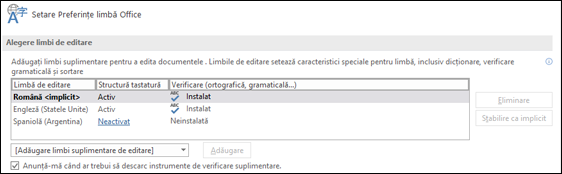
Dacă pachetul de accesorii lingvistice include instrumente de verificare pentru limba respectivă, coloana Verificare afișează Instalat. Dacă starea este Neinstalat, selectați linkul pentru a instala instrumentele de verificare. -
Sub Alegeți limba de afișare, puteți modifica limbile implicite de afișare și ajutor pentru toate aplicațiile.
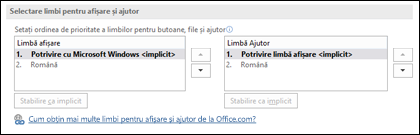
Dacă pachetul de accesorii lingvistice conținea Afișare și Ajutor pentru limbă, ar trebui să o vedeți listată aici.
-
Reporniți toate programele pentru ca modificările să aibă efect.
IMPLICITPuteți schimba limba implicită pentru toate aplicațiile Microsoft 365 în dialogul Setare Preferințe limbă Office. Pentru mai multe informații, consultați Adăugarea unei limbi sau setarea preferințelor lingvistice în Office.











